Очень неприятно сталкиваться с неполадками, когда хочется просто включить любимую игру и расслабиться. В этой статье мы перечислим способы, позволяющие устранить ошибку, возникающую при проверке на подлинность сертификата подписи программы для EasyAntiCheat. В тексте вы найдете предельно понятные инструкции, сопровождаемые доходчивыми иллюстрациями.
Содержание
- Как включить программу EasyAntiCheat вручную
- Если же вы загрузили игру из магазина Steam, поступайте так:
- Как устранить ошибку при проверке сертификата подписи Античит
- Как исправить ошибку при проверке подлинности сертификата подписи для EasyAntiCheat
- Как исправить ошибку посредством командной строки
- Устранение ошибки AntiCheat с BCDEDIT –SET TESTSIGNING OFF
- Переустановка игры
Как включить программу EasyAntiCheat вручную
Если игра включается через лаунчер, запустите его. Затем найдите в главном меню строчку «EasyAnticheat». Убедитесь, что напротив нее выставлена галочка. При ее отсутствии сделайте отметку вручную.
Если вы обнаружили проблему при первом запуске игры, правой клавишей мыши кликните по ее ярлыку. После этого на экране возникнет контекстное меню. Щелкните по надписи «Расположение файла».
Если же вы загрузили игру из магазина Steam, поступайте так:
- Откройте клиент Стим. Далее перейдите в раздел «Библиотека».

- В левой части экрана должен отображаться список игр. Выберите нужное название. Кликните правой кнопкой мыши для вызова контекстного меню и нажмите на пункт «Свойства».

- Выберите клавишу «Расположение файла». Перед вами откроется окно «Проводника».
- В правой верхней части найдите окно для локального поиска. Введите в поле буквы «EASYANTICHEAT». Слова должны быть написаны слитно и без кавычек. После этого нажмите на Enter.

- В окне появится файл с названием EASYANTICHEAT_SETUP.EXE. Выберите его курсором и нажмите на Enter.

- Откроется новое окошко. Выберите игру, в которой проявилась ошибка при проверке подлинности сертификата подписи программы для EasyAntiCheat.
- Щелкните на пункт «Установить античит» или «Помощь в восстановлении». Точное название зависит от версии Easy AntiCheat.

Если игра нормально работала, и вдруг появилась ошибка, в конце нужно будет выбрать опцию «Восстановить античит». Когда вы это сделаете, начнется инсталляция. Дождитесь ее завершения.
После этого можно включать игру. Убедитесь, что программа начала правильно работать. Если проблема не была устранена, переходите к следующему способу разрешения ситуации.
Как устранить ошибку при проверке сертификата подписи Античит
Возможно, нормальной работе программы EasyAntiCheat препятствует антивирус. Попробуйте его отключить и посмотрите, что получится. Как это сделать:
- Откройте окно со скрытыми элементами области уведомлений, расположенной по правую сторону от пользователя. Для этого нажмите на кнопку в виде белого треугольника, обращенного одной вершиной вверх.

- Найдите иконку антивируса. Выберите ее правой клавишей мыши.
- Затем поищите в предложенном меню опцию «Отключить». Воспользуйтесь ею.
- Включите игру и проверьте, начала ли она нормально работать.

Антивирус может предупредить об опасности в связи со своим отключением. Проигнорируйте его сообщения. Не забудьте только включить антивирус после завершения игровой сессии.
Как исправить ошибку при проверке подлинности сертификата подписи для EasyAntiCheat
Проблема может крыться в сбое или устаревании драйверов для видеокарты. В этом случае необходимо как можно скорее их обновить. Предлагаем список полезных ссылок, которые вам обязательно помогут:
- Драйвера для NVidia можно загрузить с официального сайта. Для этого перейдите по ссылке https://www.nvidia.ru/Download/index.aspx?lang=ru.

- Софт для AMD также лежит в открытом доступе на сайте компании. Его можно найти на странице Поддержка, расположенной по адресу https://www.amd.com/ru/support.

- Драйвера Visual C++ скачивайте с сайта microsoft.com. Также их можно найти на странице http://my.visualstudio.com.

- ПО для DirectX тоже выложено на площадке https://www.microsoft.com/ru-ru/download/details.aspx?id=35.
Мы рекомендуем скачивать драйвера только с официальных сайтов. Это гарантирует вашу защищенность от пиратского ПО. При загрузке драйверов из сторонних источников пользователь рискует стать жертвой злоумышленников.
Как исправить ошибку посредством командной строки
Попробуйте изменить тип запуска. Это тоже необходимо делать через командную строку. Следуйте простой инструкции:
- Зажмите на клавиатуре одновременно кнопки WIN и R.

- В пустой строке пропишите запрос cmd. Нажмите на Enter.
- Откроется новое окно.

- Добавьте команду SERVICES.MSC. Снова нажмите на клавишу ввода.
- Найдите строчку с надписью EasyAntiCheat. Проверьте, что указано в столбце «Тип запуска» или «Startup Type». Там должно быть написано «Вручную», или «Manual».

- Если обозначен иной тип запуска, щелкните правой клавишей мыши по нужной строчке.

- Выберите во всплывающем меню пункт «Свойства».
- Далее в Настройках измените тип запуска на «Вручную».

Запустите игру и проверьте, исчезла ли ошибка EasyAntiCheat при проверке подлинности сертификата подписи. Если этого не произошло, перезагрузите компьютер. При отсутствии изменений рекомендуем переходить к следующему методу.
Устранение ошибки AntiCheat с BCDEDIT –SET TESTSIGNING OFF
Для использования следующего способа вам также понадобится вызвать командную строку. Так называется интерфейс для взаимодействия с операционной системой, с помощью которого можно отдавать команды компьютеру в текстовом режиме. Мышь используется только в системах UNIX.
Читайте также: В ходе работы Vanguard Anti-Cheat произошла ошибка подключения
Командная строка является важной частью операционной системы. Она открывает перед опытным пользователем массу дополнительных возможностей по управлению настройками компьютера, которые недоступны через графический интерфейс. Вы можете быстро просмотреть список доступных команд по запросу «help». Данное слово вводится без кавычек.
Как исправить ошибку EasyAntiCheat при проверке сертификата подписи с помощью командной строки:
- Найдите на клавиатуре кнопки WIN и R и одновременно нажмите на них.
- В появившемся окне наберите запрос CMD.
- Нажмите на клавишу Enter.
- Перед вами откроется окно командной строки. Наберите на клавиатуре команду «BCDEDIT –SET TESTSIGNING OFF». Записывайте ее без кавычек.

- Снова нажмите на кнопку Enter. Если вы правильно все сделали правильно, то она будет выполнена. При возникновении проблем внимательно проверьте, корректно ли прописана команда.
- Перезагрузите компьютер.
При вводе указаний важен каждый символ. Не добавляйте лишних букв и пробелов, иначе команда не будет выполнена. Пренебрегать символами тоже нельзя. Поэтому будьте предельно внимательны.
Переустановка игры
Если ничего не помогло, попробуйте прибегнуть к радикальным методам. Удалите игру, а затем инсталлируйте ее заново. Скачивайте установочные файлы с официального сайта разработчиков. При использовании пиратского софта может возникать много неисправимых ошибок.
Если игра прежде располагалась по адресу C:, лучше задействуйте для ее установки другой логический диск. Скорее всего, информация на вашем компьютере хранится в 2-х и более разделах. Диск C используется для хранения системных файлов. Раздел D отводится под пользовательские данные.
На вашем устройстве назначение дисков может быть обратным. Однако название не имеет значения. Важно лишь установить игру именно на тот диск, который не служит для хранения системных файлов.
Очень неприятно сталкиваться с неполадками, когда хочется просто включить любимую игру и расслабиться. В этой статье мы перечислим способы, позволяющие устранить ошибку, возникающую при проверке на подлинность сертификата подписи программы для EasyAntiCheat. В тексте вы найдете предельно понятные инструкции, сопровождаемые доходчивыми иллюстрациями.
Содержание
- Как включить программу EasyAntiCheat вручную
- Если же вы загрузили игру из магазина Steam, поступайте так:
- Как устранить ошибку при проверке сертификата подписи Античит
- Как исправить ошибку при проверке подлинности сертификата подписи для EasyAntiCheat
- Как исправить ошибку посредством командной строки
- Устранение ошибки AntiCheat с BCDEDIT –SET TESTSIGNING OFF
- Переустановка игры
Как включить программу EasyAntiCheat вручную
Если игра включается через лаунчер, запустите его. Затем найдите в главном меню строчку «EasyAnticheat». Убедитесь, что напротив нее выставлена галочка. При ее отсутствии сделайте отметку вручную.
Если вы обнаружили проблему при первом запуске игры, правой клавишей мыши кликните по ее ярлыку. После этого на экране возникнет контекстное меню. Щелкните по надписи «Расположение файла».
Если же вы загрузили игру из магазина Steam, поступайте так:
- Откройте клиент Стим. Далее перейдите в раздел «Библиотека».

- В левой части экрана должен отображаться список игр. Выберите нужное название. Кликните правой кнопкой мыши для вызова контекстного меню и нажмите на пункт «Свойства».

- Выберите клавишу «Расположение файла». Перед вами откроется окно «Проводника».
- В правой верхней части найдите окно для локального поиска. Введите в поле буквы «EASYANTICHEAT». Слова должны быть написаны слитно и без кавычек. После этого нажмите на Enter.

- В окне появится файл с названием EASYANTICHEAT_SETUP.EXE. Выберите его курсором и нажмите на Enter.

- Откроется новое окошко. Выберите игру, в которой проявилась ошибка при проверке подлинности сертификата подписи программы для EasyAntiCheat.
- Щелкните на пункт «Установить античит» или «Помощь в восстановлении». Точное название зависит от версии Easy AntiCheat.

Если игра нормально работала, и вдруг появилась ошибка, в конце нужно будет выбрать опцию «Восстановить античит». Когда вы это сделаете, начнется инсталляция. Дождитесь ее завершения.
После этого можно включать игру. Убедитесь, что программа начала правильно работать. Если проблема не была устранена, переходите к следующему способу разрешения ситуации.
Как устранить ошибку при проверке сертификата подписи Античит
Возможно, нормальной работе программы EasyAntiCheat препятствует антивирус. Попробуйте его отключить и посмотрите, что получится. Как это сделать:
- Откройте окно со скрытыми элементами области уведомлений, расположенной по правую сторону от пользователя. Для этого нажмите на кнопку в виде белого треугольника, обращенного одной вершиной вверх.

- Найдите иконку антивируса. Выберите ее правой клавишей мыши.
- Затем поищите в предложенном меню опцию «Отключить». Воспользуйтесь ею.
- Включите игру и проверьте, начала ли она нормально работать.

Антивирус может предупредить об опасности в связи со своим отключением. Проигнорируйте его сообщения. Не забудьте только включить антивирус после завершения игровой сессии.
Как исправить ошибку при проверке подлинности сертификата подписи для EasyAntiCheat
Проблема может крыться в сбое или устаревании драйверов для видеокарты. В этом случае необходимо как можно скорее их обновить. Предлагаем список полезных ссылок, которые вам обязательно помогут:
- Драйвера для NVidia можно загрузить с официального сайта. Для этого перейдите по ссылке https://www.nvidia.ru/Download/index.aspx?lang=ru.

- Софт для AMD также лежит в открытом доступе на сайте компании. Его можно найти на странице Поддержка, расположенной по адресу https://www.amd.com/ru/support.

- Драйвера Visual C++ скачивайте с сайта microsoft.com. Также их можно найти на странице http://my.visualstudio.com.

- ПО для DirectX тоже выложено на площадке https://www.microsoft.com/ru-ru/download/details.aspx?id=35.
Мы рекомендуем скачивать драйвера только с официальных сайтов. Это гарантирует вашу защищенность от пиратского ПО. При загрузке драйверов из сторонних источников пользователь рискует стать жертвой злоумышленников.
Как исправить ошибку посредством командной строки
Попробуйте изменить тип запуска. Это тоже необходимо делать через командную строку. Следуйте простой инструкции:
- Зажмите на клавиатуре одновременно кнопки WIN и R.

- В пустой строке пропишите запрос cmd. Нажмите на Enter.
- Откроется новое окно.

- Добавьте команду SERVICES.MSC. Снова нажмите на клавишу ввода.
- Найдите строчку с надписью EasyAntiCheat. Проверьте, что указано в столбце «Тип запуска» или «Startup Type». Там должно быть написано «Вручную», или «Manual».

- Если обозначен иной тип запуска, щелкните правой клавишей мыши по нужной строчке.

- Выберите во всплывающем меню пункт «Свойства».
- Далее в Настройках измените тип запуска на «Вручную».

Запустите игру и проверьте, исчезла ли ошибка EasyAntiCheat при проверке подлинности сертификата подписи. Если этого не произошло, перезагрузите компьютер. При отсутствии изменений рекомендуем переходить к следующему методу.
Устранение ошибки AntiCheat с BCDEDIT –SET TESTSIGNING OFF
Для использования следующего способа вам также понадобится вызвать командную строку. Так называется интерфейс для взаимодействия с операционной системой, с помощью которого можно отдавать команды компьютеру в текстовом режиме. Мышь используется только в системах UNIX.
Читайте также: В ходе работы Vanguard Anti-Cheat произошла ошибка подключения
Командная строка является важной частью операционной системы. Она открывает перед опытным пользователем массу дополнительных возможностей по управлению настройками компьютера, которые недоступны через графический интерфейс. Вы можете быстро просмотреть список доступных команд по запросу «help». Данное слово вводится без кавычек.
Как исправить ошибку EasyAntiCheat при проверке сертификата подписи с помощью командной строки:
- Найдите на клавиатуре кнопки WIN и R и одновременно нажмите на них.
- В появившемся окне наберите запрос CMD.
- Нажмите на клавишу Enter.
- Перед вами откроется окно командной строки. Наберите на клавиатуре команду «BCDEDIT –SET TESTSIGNING OFF». Записывайте ее без кавычек.

- Снова нажмите на кнопку Enter. Если вы правильно все сделали правильно, то она будет выполнена. При возникновении проблем внимательно проверьте, корректно ли прописана команда.
- Перезагрузите компьютер.
При вводе указаний важен каждый символ. Не добавляйте лишних букв и пробелов, иначе команда не будет выполнена. Пренебрегать символами тоже нельзя. Поэтому будьте предельно внимательны.
Переустановка игры
Если ничего не помогло, попробуйте прибегнуть к радикальным методам. Удалите игру, а затем инсталлируйте ее заново. Скачивайте установочные файлы с официального сайта разработчиков. При использовании пиратского софта может возникать много неисправимых ошибок.
Если игра прежде располагалась по адресу C:, лучше задействуйте для ее установки другой логический диск. Скорее всего, информация на вашем компьютере хранится в 2-х и более разделах. Диск C используется для хранения системных файлов. Раздел D отводится под пользовательские данные.
На вашем устройстве назначение дисков может быть обратным. Однако название не имеет значения. Важно лишь установить игру именно на тот диск, который не служит для хранения системных файлов.
Ошибка 3005 при запуске игры – как исправить?
Как исправить ошибку 3005 при запуске игры?
При попытке запустить игру, защищенную Easy Anti-Cheat можно столкнуться с сообщением «Код ошибки 3005: CreateFile failed with 32». Это происходит потому, что приложение не может создать файл в папке, в которой установлен античит EAC. Сбой также указывает на повреждение программного обеспечения.
Чем вызвана ошибка?
Сбой при запуске приложений, связанный с кодом ошибки 3005 возникает по следующим причинам:
Удаление файла SYS
В каталоге EAC находится sys, который препятствует созданию любого другого файла службой античита. Поэтому попробуйте его удалить, он будет автоматически заменен другим.
Перейдите в папку с EAC и щелкните на EasyAntiCheat. sys правой кнопкой мыши. В контекстном меню нажмите на «Удалить».
Попробуйте запустить игру, которая вызывала ошибку 3005.
Проверка целостности игры
Сообщение о сбое может возникнуть в случае, когда файлы игры отсутствуют или повреждены. Проверьте целостность с помощью EAC.
В папке щелкните на EasyAntiCheat. exe. При отображении списка, выберите игру, с которой возникли проблемы.
Кликните на «Восстановить» и дождитесь завершения процесса.
Запуск службы
Если служба была отключена пользователем, то загрузка будет прервана кодом 3005. Для ее включения выполните следующие шаги:
Откройте системные службы командой services. msc, запущенной из окна командного интерпретатора (Windows + R).
Найдите в списке Easy Anti-Cheat. Щелкните на ней правой кнопкой мыши и выберите из контекстного меню «Свойства».
В открывшемся окне кликните на раскрывающееся меню типа запуска и выберите значение «Автоматически». После этого нажмите на кнопку Запустить.
Проверьте, прерывается ли запуск ошибкой 3005.
Заблокировать загрузку может антивирусная программа. Поэтому временно отключите защиту в реальном времени, чтобы избежать блокировки.
Как решить проблемы с Easy Anti-Cheat в Apex Legends
На форумах Apex Legends игроки жалуются на работу Easy Anti-Cheat. В этом руководстве мы расскажем о способах решения проблем, которые возникают при запуске античита.
Запускайте игру с помощью Официального лаунчера во время тестов. Ошибки часто появляются, если запускать игру через пользовательские ярлыки.
Способ 1. Проверка подключения к серварам Easy Anti-Cheat
Проверьте соединение к серверам Easy Anti-Cheat по этой ссылке (альтернативная ссылка).
Если соединение установлено, вы получите сообщение: «OK: connection successful». В противном случае, проверьте интернет-соединение и добавьте Easy Anti-Cheat, и папку с игрой в исключения брандмауера. Возможно, проблема с подключением связана с неправильными настройками маршрутизатора. Для получения дополнительной помощи обратитесь к Интернет-провайдеру.
Способ 2. Обновление Windows
Ошибка может появиться из-за отсутствия системных файлов, на которые опирается игра. Во-первых, убедитесь, что установлены последние обновления для операционной системы.
После этого установите последную версию Microsoft Visual C++.
В-третьих, запустите командную строку с правами администратора и выполните «sfc /scannow» (без кавычек) для восстановления поврежденных файлов системы. (Инструкции для запуска командной строки с правами администратора можно найти здесь)
Способ 3. Обновление программы
Возможно, античит повредился во время установки. В этом руководстве описаны способы восстановления программы.
Помимо этого, проверьте файлы игры на наличие повреждений. Для этого:
Способ 4. Закрытие посторонних программ. «Холодная» перезагрузка
Посторонние программы могут помешать работе античита. Завершите процессы, которые не связанны с работой Windows. Возможно, потребуется «холодная» перезагрузка. В этом руководстве написано как её провести.
Способ 5. Проверка компьютера на вирусы
Рекомендуем проверить систему на вирусы, т. к. это частая причина появленения ошибки. Если у вас отсутствует антивирус, вы можете воспользоваться бесплатной утилитой в руководстве по поиску и устранению вредоносных программ.
Если сканирование не помогает, то проблема может быть в блокировке античита антивирусом. Временно удалите антивирус и запустите Apex Legends после этого. Если ошибка не появилась, тогда добавьте папку с игрой в список исключений. Некоторые способы для этого описаны в руководстве по совместимости с антивирусами.
Если вышеперечисленные способы не помогли исправить ошибку, то, возможно, операционная система сильно заражена вирусами, либо компоненты компьютера повреждены. Если вы замечали внезапные сбои системы, попробуйте чистую установку Windows.
Источники:
Https://compuals. ru/error/3005-pri-zapuske-igry
Https://click-storm. ru/articles/21901/
Сбой вида «Ошибка 3005: сбой при создании файла с 32» выводися в момент попытки запустить игру, которую защищает античитер Easy Anti-Cheat. Происходит ситуация, когда программа не способна создать в папке античита необходимый файл, хотя сам клиент Easy Anti-Cheat установлен. Причина может крыться в повреждении фрагментов ПО. Рассмотрим самые частые сбои.

Основные причины
Начнём с Sys File. Системный файл sys необходим для корректного запуска игры. Он располагается в основной папке установки Easy Anti-cheat. Способен стать причиной невозможности сформировать другой файл, необходимый для запуска игры. Информация, которая хранится в Sys File включает исключительно данные для старта конкретной игры в отдельно взятый момент времени.
Следующая причина может заключаться в повреждении самой игры, точнее, некоторых её файлов. Тогда следует просмотреть гейм-файлы программы Easy Anti-Cheat перед стартом. Если игровой модуль инсталлировался непосредственно через Steam, также необходимо удостовериться в комплектности файлов.
Ещё одна причина может заключаться в деактивации службы Easy Anti-Cheat либо пользователем, либо программой для оптимизации процессов. Соответственно, ограниченная функциональность или отключённое ПО повлекут ошибку. Чтобы запускать игры, связные с программой Easy AntiCheat Protection, античит надо запустить и убедиться, что он находится в рабочем состоянии, прежде чем стартует сама игры.
Очередная причина может крыться во взаимодействии клиента и защиты, установленной на компьютере. Антивирусники часто негативно расценивают работу некоторых программ, блокируют их функциональность или даже пытаются удалить. Возникает конфликт и, как следствие, ошибка 30005 EasyAntiCheat.
Способы устранения ошибки
Используйте тот из нижеперечисленных методов, который считаете актуальным. Если у вас нет предположений о причине ошибке, применяйте способы по очереди.
Способ 1. Удаление файла SYS
Откройте папку Easy Anti-Cheat. Найдите вложенный в неё файл SYS который способен мешать службе Anti-Cheat создавать другие необходимые для работы файлы.

Нужно будет убрать SYS, в дальнейшем он заменится другим без вашего участия — автоматически.
Порядок действий:
- определите папку установки Easy Anti-Cheat Service, перейдите в неё;
- наведите мышку на файл с расширением .sys, щёлкните правой кнопкой;
- в появившемся меню найди команду Удалить, примените.
Попробуйте запустить игровой процесс — если все работает корректно, значит проблема была именно в файле .sys и вы успешно справились с ситуацией.
Способ 2. Проверка игры
Иногда случается, что повреждена игра. Какой-либо файл отсутствует и из-за этого возникает ошибка. Последовательность проверки игры с помощью Easy Anti-Cheat:
- найдите папку с EasyAntiCheat, откройте;
- запустите файл с расширением .exe;
- выберите игру, с которой связана проблема;
- скомандуйте восстановить или установить.

Когда процесс завершится запустите игру. Если проблема была в игровых файлах, то теперь она решена, и ошибка не появится.
Способ 3. Проверка службы Easy Anti-Cheat
Пользователь может деактивировать службу случайно, что, соответственно, мешает запуску игры. Значит надо запустить службу заново. Для этого выполните шаги:
- примените комбинацию горячих кнопок Windows+R — откроется окошко Выполнения команд;
- напечатайте services.msc, подтвердите Ок;
- сделайте двойной клик на службе Easy Anti-Cheat, найдите пункт Пуск;
- выберите аргумент Типа запуска, далее Автоматически;
- нажмите Применить.

Вернитесь к игре и попробуйте её запустить. Возможно, проблема исчезнет. На время поиска и устранения ошибки отключите антивирусное ПО вашего компьютера, чтобы программа-защитник не блокировала игру. Может случиться и так,, что после этого действия все заработает и вам не потребуется совершать вышеописанные процедуры.
Ошибка 30005 EasyAntiCheat
Сбой вида «Ошибка 3005: сбой при создании файла с 32» выводися в момент попытки запустить игру, которую защищает античитер Easy Anti-Cheat. Происходит ситуация, когда программа не способна создать в папке античита необходимый файл, хотя сам клиент Easy Anti-Cheat установлен. Причина может крыться в повреждении фрагментов ПО. Рассмотрим самые частые сбои.

Основные причины
Начнём с Sys File. Системный файл sys необходим для корректного запуска игры. Он располагается в основной папке установки Easy Anti-cheat. Способен стать причиной невозможности сформировать другой файл, необходимый для запуска игры. Информация, которая хранится в Sys File включает исключительно данные для старта конкретной игры в отдельно взятый момент времени.
Следующая причина может заключаться в повреждении самой игры, точнее, некоторых её файлов. Тогда следует просмотреть гейм-файлы программы Easy Anti-Cheat перед стартом. Если игровой модуль инсталлировался непосредственно через Steam, также необходимо удостовериться в комплектности файлов.
Ещё одна причина может заключаться в деактивации службы Easy Anti-Cheat либо пользователем, либо программой для оптимизации процессов. Соответственно, ограниченная функциональность или отключённое ПО повлекут ошибку. Чтобы запускать игры, связные с программой Easy AntiCheat Protection, античит надо запустить и убедиться, что он находится в рабочем состоянии, прежде чем стартует сама игры.
Очередная причина может крыться во взаимодействии клиента и защиты, установленной на компьютере. Антивирусники часто негативно расценивают работу некоторых программ, блокируют их функциональность или даже пытаются удалить. Возникает конфликт и, как следствие, ошибка 30005 EasyAntiCheat.
Способы устранения ошибки
Используйте тот из нижеперечисленных методов, который считаете актуальным. Если у вас нет предположений о причине ошибке, применяйте способы по очереди.
Способ 1. Удаление файла SYS
Откройте папку Easy Anti-Cheat. Найдите вложенный в неё файл SYS который способен мешать службе Anti-Cheat создавать другие необходимые для работы файлы.

Нужно будет убрать SYS, в дальнейшем он заменится другим без вашего участия — автоматически.
Порядок действий:
- определите папку установки Easy Anti-Cheat Service, перейдите в неё;
- наведите мышку на файл с расширением .sys, щёлкните правой кнопкой;
- в появившемся меню найди команду Удалить, примените.
Попробуйте запустить игровой процесс — если все работает корректно, значит проблема была именно в файле .sys и вы успешно справились с ситуацией.
Способ 2. Проверка игры
Иногда случается, что повреждена игра. Какой-либо файл отсутствует и из-за этого возникает ошибка. Последовательность проверки игры с помощью Easy Anti-Cheat:
- найдите папку с EasyAntiCheat, откройте;
- запустите файл с расширением .exe;
- выберите игру, с которой связана проблема;
- скомандуйте восстановить или установить.

Когда процесс завершится запустите игру. Если проблема была в игровых файлах, то теперь она решена, и ошибка не появится.
Способ 3. Проверка службы Easy Anti-Cheat
Пользователь может деактивировать службу случайно, что, соответственно, мешает запуску игры. Значит надо запустить службу заново. Для этого выполните шаги:
- примените комбинацию горячих кнопок Windows+R — откроется окошко Выполнения команд;
- напечатайте services.msc, подтвердите Ок;
- сделайте двойной клик на службе Easy Anti-Cheat, найдите пункт Пуск;
- выберите аргумент Типа запуска, далее Автоматически;
- нажмите Применить.

Вернитесь к игре и попробуйте её запустить. Возможно, проблема исчезнет. На время поиска и устранения ошибки отключите антивирусное ПО вашего компьютера, чтобы программа-защитник не блокировала игру. Может случиться и так,, что после этого действия все заработает и вам не потребуется совершать вышеописанные процедуры.
Источник
Error validating easyanticheat code signing certificate war thunder


War Thunder
![]()
![]()
![]()
![]()
Try this:
In your War Thunder install location;
There’s a Folder called «EasyAntiCheat»
Open that and run «EasyAntiCheat_Setup.exe» as an Administrator.
You will see an Install Panel saying ‘Repair Service’ in the lower right hand side.
Click that and follow the instructions etc then restart the game
If the above does not work. Try deleting the EasyAntiCheat sub directory (while the game is shut down!) and then verify the files by running the launcher from the Steam launch menu. Select the spanner icon in the top right hand side and run the second launcher screen. On the left hand side of the second screen is the verify button(about 1/3 of the way up). Run it.
Close the launcher when it finishes and then launch the game normally via Steam
![]()
Try deleting the EasyAntiCheat sub directory (while the game is shut down!) and then verify the files by running the launcher from the Steam launch menu. Select the spanner icon in the top right hand side and run the second launcher screen. On the left hand side of the second screen is the verify button(about 1/3 of the way up). Run it.
Close the launcher when it finishes and then launch the game normally via Steam
Maybe then retry to run the (now downloaded newest) «EasyAntiCheat_Setup.exe» with admin rights.
I’m not sure this runs on auto-pilot-launcher-installer-thingie..
![]()
Maybe then retry to run the (now downloaded newest) «EasyAntiCheat_Setup.exe» with admin rights.
I’m not sure this runs on auto-pilot-launcher-installer-thingie..
Источник
Ошибка при проверке подлинности сертификата подписи программы для EasyAntiCheat
Очень неприятно сталкиваться с неполадками, когда хочется просто включить любимую игру и расслабиться. В этой статье мы перечислим способы, позволяющие устранить ошибку, возникающую при проверке на подлинность сертификата подписи программы для EasyAntiCheat. В тексте вы найдете предельно понятные инструкции, сопровождаемые доходчивыми иллюстрациями. 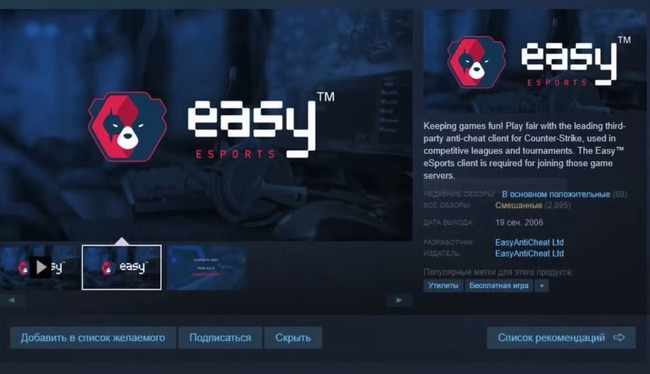
Как включить программу EasyAntiCheat вручную
Если игра включается через лаунчер, запустите его. Затем найдите в главном меню строчку «EasyAnticheat». Убедитесь, что напротив нее выставлена галочка. При ее отсутствии сделайте отметку вручную. 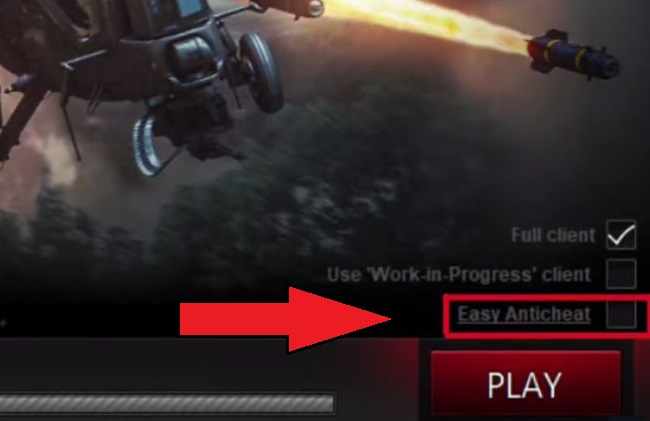
Если вы обнаружили проблему при первом запуске игры, правой клавишей мыши кликните по ее ярлыку. После этого на экране возникнет контекстное меню. Щелкните по надписи «Расположение файла». 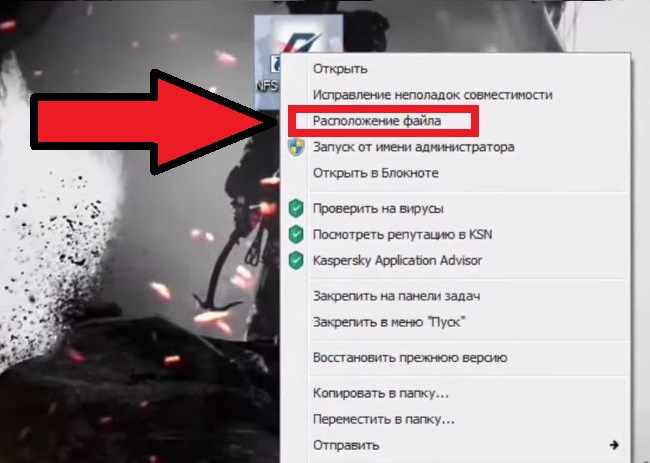
Если же вы загрузили игру из магазина Steam, поступайте так:
- Откройте клиент Стим. Далее перейдите в раздел «Библиотека».
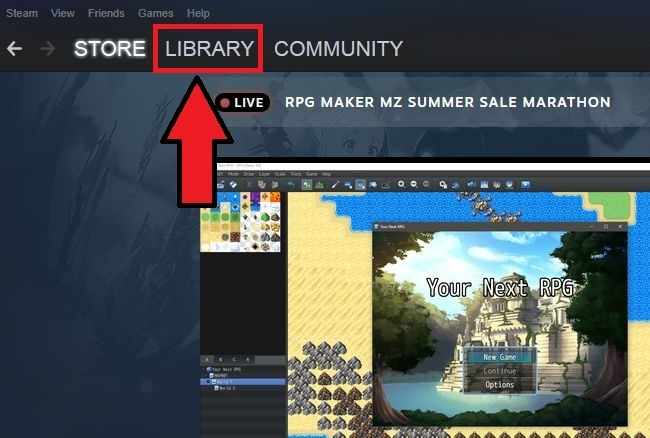
- В левой части экрана должен отображаться список игр. Выберите нужное название. Кликните правой кнопкой мыши для вызова контекстного меню и нажмите на пункт «Свойства».
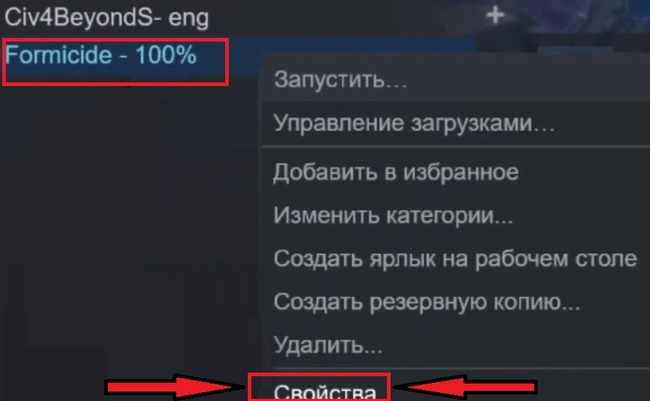
- Выберите клавишу «Расположение файла». Перед вами откроется окно «Проводника».
- В правой верхней части найдите окно для локального поиска. Введите в поле буквы «EASYANTICHEAT». Слова должны быть написаны слитно и без кавычек. После этого нажмите на Enter.
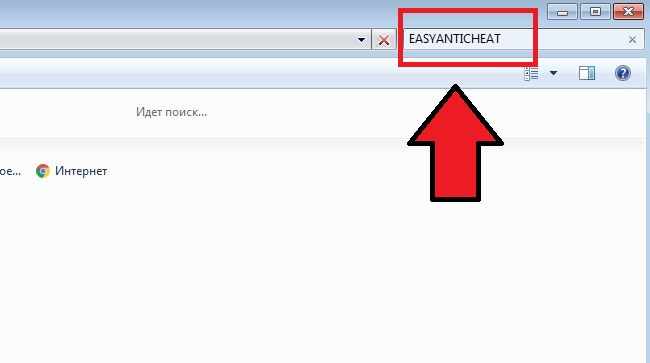
- В окне появится файл с названием EASYANTICHEAT_SETUP.EXE. Выберите его курсором и нажмите на Enter.

- Откроется новое окошко. Выберите игру, в которой проявилась ошибка при проверке подлинности сертификата подписи программы для EasyAntiCheat.
- Щелкните на пункт «Установить античит» или «Помощь в восстановлении». Точное название зависит от версии Easy AntiCheat.
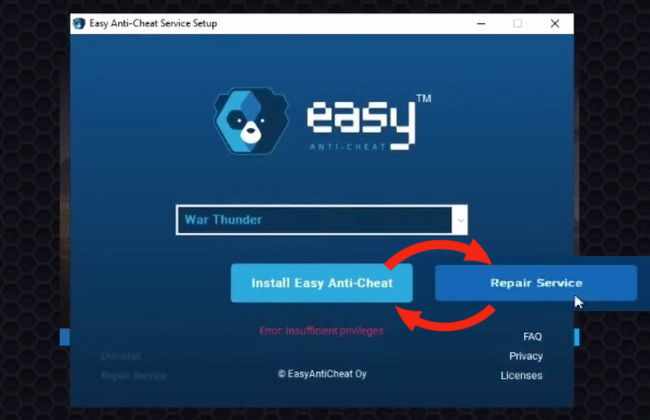
Если игра нормально работала, и вдруг появилась ошибка, в конце нужно будет выбрать опцию «Восстановить античит». Когда вы это сделаете, начнется инсталляция. Дождитесь ее завершения.
После этого можно включать игру. Убедитесь, что программа начала правильно работать. Если проблема не была устранена, переходите к следующему способу разрешения ситуации.
Как устранить ошибку при проверке сертификата подписи Античит
Возможно, нормальной работе программы EasyAntiCheat препятствует антивирус. Попробуйте его отключить и посмотрите, что получится. Как это сделать:
- Откройте окно со скрытыми элементами области уведомлений, расположенной по правую сторону от пользователя. Для этого нажмите на кнопку в виде белого треугольника, обращенного одной вершиной вверх.
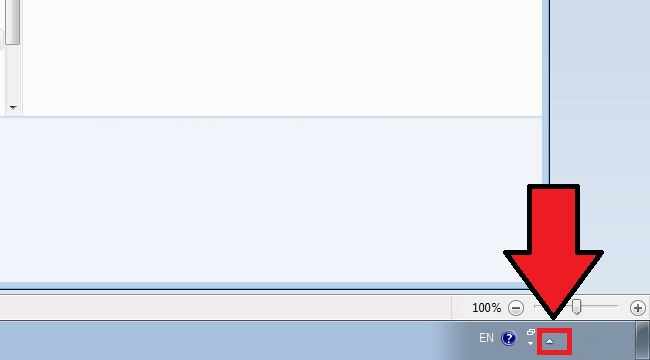
- Найдите иконку антивируса. Выберите ее правой клавишей мыши.
- Затем поищите в предложенном меню опцию «Отключить». Воспользуйтесь ею.
- Включите игру и проверьте, начала ли она нормально работать.
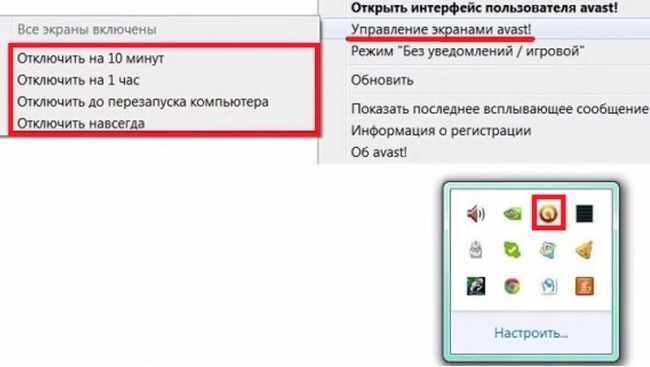
Антивирус может предупредить об опасности в связи со своим отключением. Проигнорируйте его сообщения. Не забудьте только включить антивирус после завершения игровой сессии.
Как исправить ошибку при проверке подлинности сертификата подписи для EasyAntiCheat
Проблема может крыться в сбое или устаревании драйверов для видеокарты. В этом случае необходимо как можно скорее их обновить. Предлагаем список полезных ссылок, которые вам обязательно помогут:
- Драйвера для NVidia можно загрузить с официального сайта. Для этого перейдите по ссылке https://www.nvidia.ru/Download/index.aspx?lang=ru.
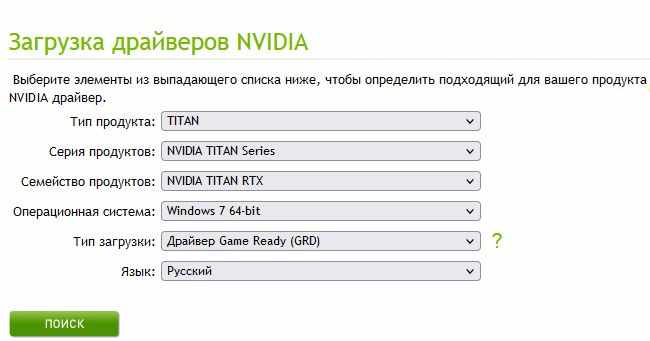
- Софт для AMD также лежит в открытом доступе на сайте компании. Его можно найти на странице Поддержка, расположенной по адресу https://www.amd.com/ru/support.
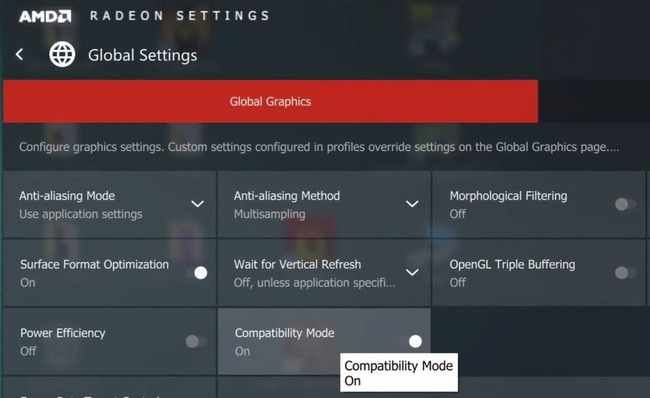
- Драйвера Visual C++ скачивайте с сайта microsoft.com. Также их можно найти на странице http://my.visualstudio.com.
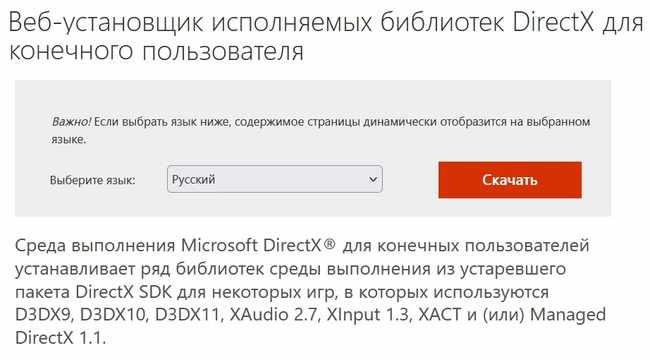
- ПО для DirectX тоже выложено на площадке https://www.microsoft.com/ru-ru/download/details.aspx?id=35.
Мы рекомендуем скачивать драйвера только с официальных сайтов. Это гарантирует вашу защищенность от пиратского ПО. При загрузке драйверов из сторонних источников пользователь рискует стать жертвой злоумышленников.
Как исправить ошибку посредством командной строки
Попробуйте изменить тип запуска. Это тоже необходимо делать через командную строку. Следуйте простой инструкции:
- Зажмите на клавиатуре одновременно кнопки WIN и R.

- В пустой строке пропишите запрос cmd. Нажмите на Enter.
- Откроется новое окно.
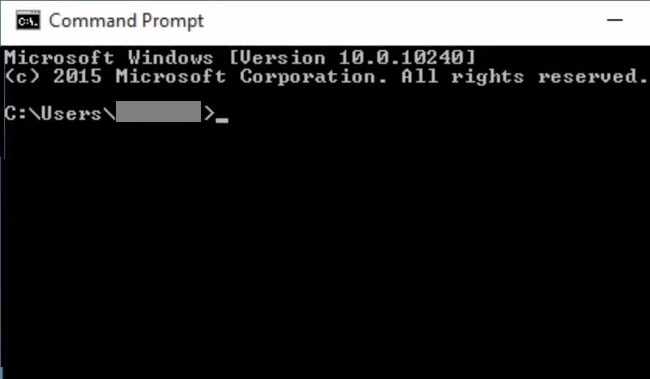
- Добавьте команду SERVICES.MSC. Снова нажмите на клавишу ввода.
- Найдите строчку с надписью EasyAntiCheat. Проверьте, что указано в столбце «Тип запуска» или «Startup Type». Там должно быть написано «Вручную», или «Manual».
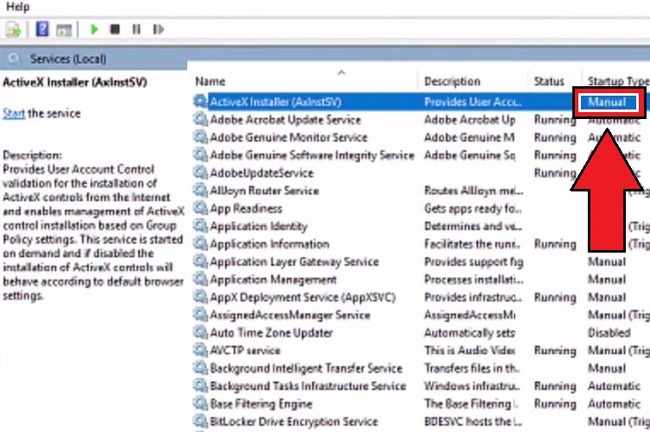
- Если обозначен иной тип запуска, щелкните правой клавишей мыши по нужной строчке.
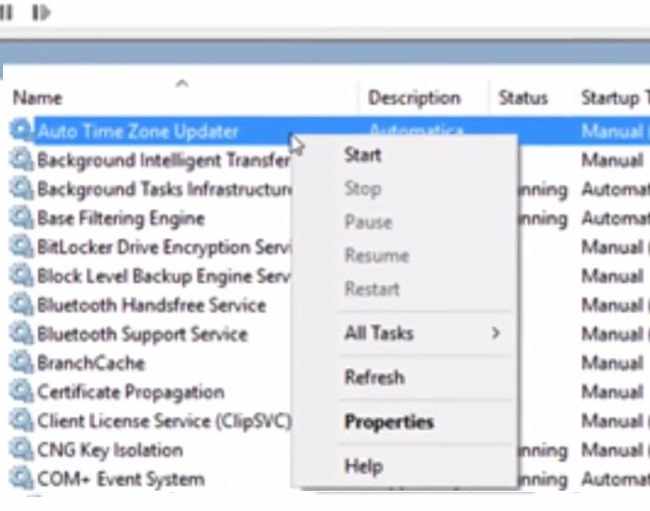
- Выберите во всплывающем меню пункт «Свойства».
- Далее в Настройках измените тип запуска на «Вручную».

Запустите игру и проверьте, исчезла ли ошибка EasyAntiCheat при проверке подлинности сертификата подписи. Если этого не произошло, перезагрузите компьютер. При отсутствии изменений рекомендуем переходить к следующему методу.
Устранение ошибки AntiCheat с BCDEDIT –SET TESTSIGNING OFF
Для использования следующего способа вам также понадобится вызвать командную строку. Так называется интерфейс для взаимодействия с операционной системой, с помощью которого можно отдавать команды компьютеру в текстовом режиме. Мышь используется только в системах UNIX.
Командная строка является важной частью операционной системы. Она открывает перед опытным пользователем массу дополнительных возможностей по управлению настройками компьютера, которые недоступны через графический интерфейс. Вы можете быстро просмотреть список доступных команд по запросу «help». Данное слово вводится без кавычек.
Как исправить ошибку EasyAntiCheat при проверке сертификата подписи с помощью командной строки:
- Найдите на клавиатуре кнопки WIN и R и одновременно нажмите на них.
- В появившемся окне наберите запрос CMD.
- Нажмите на клавишу Enter.
- Перед вами откроется окно командной строки. Наберите на клавиатуре команду «BCDEDIT –SET TESTSIGNING OFF». Записывайте ее без кавычек.
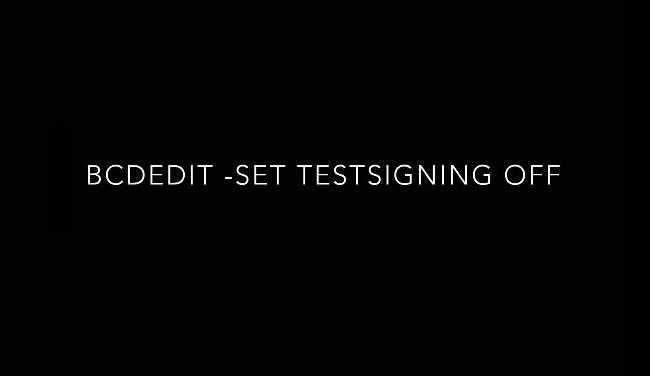
- Снова нажмите на кнопку Enter. Если вы правильно все сделали правильно, то она будет выполнена. При возникновении проблем внимательно проверьте, корректно ли прописана команда.
- Перезагрузите компьютер.
При вводе указаний важен каждый символ. Не добавляйте лишних букв и пробелов, иначе команда не будет выполнена. Пренебрегать символами тоже нельзя. Поэтому будьте предельно внимательны.
Переустановка игры
Если ничего не помогло, попробуйте прибегнуть к радикальным методам. Удалите игру, а затем инсталлируйте ее заново. Скачивайте установочные файлы с официального сайта разработчиков. При использовании пиратского софта может возникать много неисправимых ошибок. 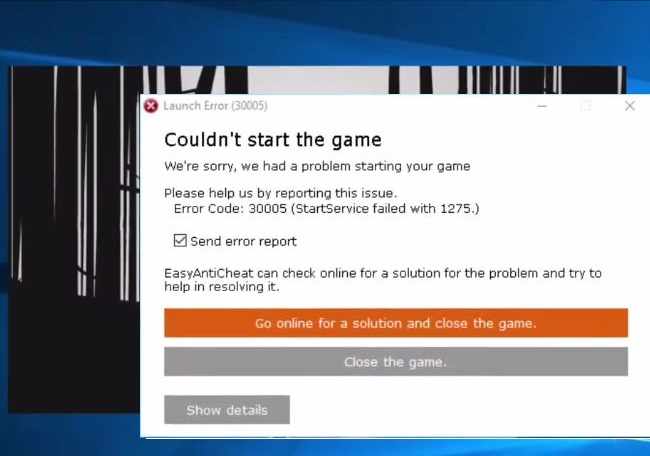
Если игра прежде располагалась по адресу C:, лучше задействуйте для ее установки другой логический диск. Скорее всего, информация на вашем компьютере хранится в 2-х и более разделах. Диск C используется для хранения системных файлов. Раздел D отводится под пользовательские данные.
На вашем устройстве назначение дисков может быть обратным. Однако название не имеет значения. Важно лишь установить игру именно на тот диск, который не служит для хранения системных файлов.
Источник
Специфические ошибки
На этой странице предлагаются решения для очень конкретных сценариев ошибок.
Перейдите в руководство по решению проблем, если не найдете ответа на свой вопрос здесь.
Поврежденная память
Сохраненный в оперативной памяти код игры поврежден. Это очень редкая ошибка, обычно возникающая при физическом повреждении оперативной памяти, что ведет к нарушениям в рабочей памяти.
Неизвестный игровой файл
В папке с игрой обнаружен неизвестный файл, не входящий в список файлов при установке.
Удалите конфликтующий файл из папки с установленной игрой.
Закройте игру , если она запущена, и удалите файл из папки с игрой. После удаления файла снова запустите .
Unknown File Version
An unknown version of a file that is part of the game installation has been loaded from the game directory.
This means the file’s current contents don’t match with what we’re expecting. It’s recommended to remove the file, followed by validating the game installation through the used distribution platform, e.g. Steam. This results in the file being redownloaded.
Should this not help, doing the same for the catalogue itself helps. The catalogue is stored under <GameRoot>/EasyAntiCheat/Certificates/ for most games. For games which don’t follow this convention you should look for the Certificates directory through search. Note that the directory should only contain one game.bin and game.cer file, if multiple files exist remove them, followed by the install validation mentioned above.
If you keep encountering these issues for different files it’s recommended to reinstall the game instead of going through the files one by one. Note that when uninstalling a game it’s likely that some files will get left behind.
Therefore it’s recommended to remove the game’s directory to ensure problematic files won’t be present after the reinstall is complete.
Подозрительный системный файл
Игра подгрузила системный .dll-файл, не прошедший проверку подлинности. Эта ошибка указывает на повреждение на системном уровне.
Обновите Windows.
Убедитесь в том, что установлены все доступные обновления Windows.
Обнаружен отладчик
Ошибка появляется, когда игра запускается через отладчик. Easy Anti-Cheat запрещает запускать игры через отладчик.
Обнаружено перенаправление через .local
Ошибка появляется, если в папке игры есть перенаправляющий файл DotLocal (.local) для исполняемого файла игры. Удалите его, чтобы устранить ошибку.
Обязательная проверка подписи драйверов (ОППД) отключена
Easy Anti-Cheat требует включенной обязательной проверки подписи драйверов.
Выполнение команд не помогло?
Если эти команды по какой-то причине не сработал, выполните следующие действия, чтобы включить ОППД.
- Нажмите кнопку «Start».
- Введите «Startup».
- Выберите «Change advanced startup settings».
- Выберите «Restart now» под областью «advanced startup».
- Выберите «Troubleshoot».
- Выберите «Advanced Options».
- Выберите «Startup Options».
- Выберите «Restart».
- Появится меню, где вы можете нажать «7» на вашей клавиатуре, чтобы выбрать «Enable driver signing enforcement».
Включена отладка ядра
Easy Anti-Cheat не запустится, пока включена отладка ядра.
Отключена защита ядра от изменения
Защита ядра от изменения — механизм безопасности в 64-битной версии Windows, и ее нельзя отключить вручную. Поэтому единственная возможная причина этой ошибки — заражение руткитом. Если вы столкнулись с этой ошибкой, мы настоятельно рекомендуем вам переустановить Windows.
Обнаружен безопасный режим Windows
Easy Anti-Cheat нельзя запустить в безопасном режиме Windows. Используйте стандартный режим загрузки Windows.
Проверка сертификата для подписывания кода не пройдена.
Как исправить: установите все доступные обновления и перезагрузите Windows. Если проблема сохраняется, убедитесь, что ваш антивирус обновлен до актуального состояния.
Game Security Violation
The game process or system’s integrity has been compromised and the game will exit. This is usually caused by outdated or insecure background third party software. To resolve this, update or disable background third party software and restart your PC.
«Ошибка 3005: Создать файл не удалось с 32» ошибка отображается, когда пользователь пытается запустить игру, защищенную Easy Anti-Cheat, и это происходит из-за того, что приложение не может создать файл в папке, где установлен Easy Anti-Cheat , Это также может указывать на повреждение программного обеспечения.
Ошибка 3005. Ошибка создания файла с 32
Что вызывает ошибку «Ошибка 30005: создать файл с ошибкой 32» на Easy Anti-Cheat и как ее исправить?
Мы обнаружили, что основными причинами являются:
- Файл Sys. Иногда файл sys, расположенный в главной папке, в которой установлен Easy Anti-cheat, может препятствовать программному обеспечению создавать другой файл, из-за которого возникает ошибка. Этот файл содержит только данные запуска определенной игры в определенное время.
- Проверка игры. Иногда игра, которую вы пытаетесь запустить, может быть повреждена или некоторые ее файлы могут отсутствовать из-за ошибки. Очень важно, чтобы все файлы игры проверялись службой Easy Anti-Cheat перед запуском игры. Если игра была установлена через Steam, целостность файла также должна быть проверена.
- Служба отключена: в некоторых случаях служба Easy Anti-Cheat могла быть отключена пользователем или программой оптимизации. Однако для игр, связанных с Easy Anti-Cheat Protection, необходимо, чтобы эта служба была запущена и запущена до запуска. Если служба отключена или ее функциональность ограничена, эта ошибка может быть вызвана.
- Антивирус. Возможно, антивирусное или антивирусное программное обеспечение, установленное на вашем компьютере, блокирует доступ службы Easy Anti-Cheat к Интернету, из-за которой возникает ошибка.
Решение 1. Удаление файла SYS
Внутри папки Easy Anti-Cheat находится файл SYS, который может препятствовать созданию любого другого файла службой Easy Anti-Cheat. Поэтому на этом этапе мы будем удалять этот файл, и он будет автоматически заменен другим. Для этого:
- Перейдите в папку, где вы установили Easy Anti-Cheat Service.
- Откройте папку и щелкните правой кнопкой мыши файл «EasyAntiCheat.sys».Удаление «EasyAntiCheat.sys.» файл
- Выберите опцию «Удалить», чтобы удалить файл с вашего компьютера.
- Запустите игру и проверьте, сохраняется ли проблема.
Решение 2. Проверка игры
В некоторых случаях файл игры может отсутствовать, возможно, он не был проверен, из-за чего возникает ошибка. Поэтому на этом этапе мы будем проверять игру с помощью Easy Anti-Cheat. Для этого:
- Перейдите в папку EasyAntiCheat и запустите EasyAntiCheat.exe.
- Он появится, чтобы выбрать игру, затем выберите игру, с которой вы столкнулись с проблемами.
- Выберите Установить или восстановить.Нажав на кнопку «Ремонт»
- Дождитесь завершения процесса и проверьте, сохраняется ли проблема.
Решение 3. Включение службы
Если служба Easy Anti-Cheat была отключена пользователем, это может помешать запуску игры. Поэтому на этом этапе мы запустим этот сервис. Для этого:
- Нажмите «Windows» + «R», чтобы открыть окно «Выполнить».
- Введите «services.msc» и нажмите «Enter».Чтобы открыть сервисы, наберите «services.msc» в команде RUN.
- Дважды щелкните сервис Easy Anti-Cheat и выберите кнопку «Пуск».
- Нажмите на «Тип запуска» и выберите «Автоматически» .aУстановите тип запуска службы на Автоматический
- Выберите «Применить», а затем нажмите «ОК».
- Попробуйте запустить игру и проверьте, сохраняется ли проблема.
Примечание. Отключите антивирус, установленный в системе, чтобы игра не блокировалась.
Очень неприятно сталкиваться с неполадками, когда хочется просто включить любимую игру и расслабиться. В этой статье мы перечислим способы, позволяющие устранить ошибку, возникающую при проверке на подлинность сертификата подписи программы для EasyAntiCheat. В тексте вы найдете предельно понятные инструкции, сопровождаемые доходчивыми иллюстрациями.
Содержание
- Как включить программу EasyAntiCheat вручную
- Если же вы загрузили игру из магазина Steam, поступайте так:
- Как устранить ошибку при проверке сертификата подписи Античит
- Как исправить ошибку при проверке подлинности сертификата подписи для EasyAntiCheat
- Как исправить ошибку посредством командной строки
- Устранение ошибки AntiCheat с BCDEDIT –SET TESTSIGNING OFF
- Переустановка игры
Как включить программу EasyAntiCheat вручную
Если игра включается через лаунчер, запустите его. Затем найдите в главном меню строчку «EasyAnticheat». Убедитесь, что напротив нее выставлена галочка. При ее отсутствии сделайте отметку вручную.
Если вы обнаружили проблему при первом запуске игры, правой клавишей мыши кликните по ее ярлыку. После этого на экране возникнет контекстное меню. Щелкните по надписи «Расположение файла».
Если же вы загрузили игру из магазина Steam, поступайте так:
- Откройте клиент Стим. Далее перейдите в раздел «Библиотека».

- В левой части экрана должен отображаться список игр. Выберите нужное название. Кликните правой кнопкой мыши для вызова контекстного меню и нажмите на пункт «Свойства».

- Выберите клавишу «Расположение файла». Перед вами откроется окно «Проводника».
- В правой верхней части найдите окно для локального поиска. Введите в поле буквы «EASYANTICHEAT». Слова должны быть написаны слитно и без кавычек. После этого нажмите на Enter.

- В окне появится файл с названием EASYANTICHEAT_SETUP.EXE. Выберите его курсором и нажмите на Enter.

- Откроется новое окошко. Выберите игру, в которой проявилась ошибка при проверке подлинности сертификата подписи программы для EasyAntiCheat.
- Щелкните на пункт «Установить античит» или «Помощь в восстановлении». Точное название зависит от версии Easy AntiCheat.

Если игра нормально работала, и вдруг появилась ошибка, в конце нужно будет выбрать опцию «Восстановить античит». Когда вы это сделаете, начнется инсталляция. Дождитесь ее завершения.
После этого можно включать игру. Убедитесь, что программа начала правильно работать. Если проблема не была устранена, переходите к следующему способу разрешения ситуации.
Как устранить ошибку при проверке сертификата подписи Античит
Возможно, нормальной работе программы EasyAntiCheat препятствует антивирус. Попробуйте его отключить и посмотрите, что получится. Как это сделать:
- Откройте окно со скрытыми элементами области уведомлений, расположенной по правую сторону от пользователя. Для этого нажмите на кнопку в виде белого треугольника, обращенного одной вершиной вверх.

- Найдите иконку антивируса. Выберите ее правой клавишей мыши.
- Затем поищите в предложенном меню опцию «Отключить». Воспользуйтесь ею.
- Включите игру и проверьте, начала ли она нормально работать.

Антивирус может предупредить об опасности в связи со своим отключением. Проигнорируйте его сообщения. Не забудьте только включить антивирус после завершения игровой сессии.
Как исправить ошибку при проверке подлинности сертификата подписи для EasyAntiCheat
Проблема может крыться в сбое или устаревании драйверов для видеокарты. В этом случае необходимо как можно скорее их обновить. Предлагаем список полезных ссылок, которые вам обязательно помогут:
- Драйвера для NVidia можно загрузить с официального сайта. Для этого перейдите по ссылке https://www.nvidia.ru/Download/index.aspx?lang=ru.

- Софт для AMD также лежит в открытом доступе на сайте компании. Его можно найти на странице Поддержка, расположенной по адресу https://www.amd.com/ru/support.

- Драйвера Visual C++ скачивайте с сайта microsoft.com. Также их можно найти на странице http://my.visualstudio.com.

- ПО для DirectX тоже выложено на площадке https://www.microsoft.com/ru-ru/download/details.aspx?id=35.
Мы рекомендуем скачивать драйвера только с официальных сайтов. Это гарантирует вашу защищенность от пиратского ПО. При загрузке драйверов из сторонних источников пользователь рискует стать жертвой злоумышленников.
Как исправить ошибку посредством командной строки
Попробуйте изменить тип запуска. Это тоже необходимо делать через командную строку. Следуйте простой инструкции:
- Зажмите на клавиатуре одновременно кнопки WIN и R.

- В пустой строке пропишите запрос cmd. Нажмите на Enter.
- Откроется новое окно.

- Добавьте команду SERVICES.MSC. Снова нажмите на клавишу ввода.
- Найдите строчку с надписью EasyAntiCheat. Проверьте, что указано в столбце «Тип запуска» или «Startup Type». Там должно быть написано «Вручную», или «Manual».

- Если обозначен иной тип запуска, щелкните правой клавишей мыши по нужной строчке.

- Выберите во всплывающем меню пункт «Свойства».
- Далее в Настройках измените тип запуска на «Вручную».

Запустите игру и проверьте, исчезла ли ошибка EasyAntiCheat при проверке подлинности сертификата подписи. Если этого не произошло, перезагрузите компьютер. При отсутствии изменений рекомендуем переходить к следующему методу.
Устранение ошибки AntiCheat с BCDEDIT –SET TESTSIGNING OFF
Для использования следующего способа вам также понадобится вызвать командную строку. Так называется интерфейс для взаимодействия с операционной системой, с помощью которого можно отдавать команды компьютеру в текстовом режиме. Мышь используется только в системах UNIX.
Читайте также: В ходе работы Vanguard Anti-Cheat произошла ошибка подключения
Командная строка является важной частью операционной системы. Она открывает перед опытным пользователем массу дополнительных возможностей по управлению настройками компьютера, которые недоступны через графический интерфейс. Вы можете быстро просмотреть список доступных команд по запросу «help». Данное слово вводится без кавычек.
Как исправить ошибку EasyAntiCheat при проверке сертификата подписи с помощью командной строки:
- Найдите на клавиатуре кнопки WIN и R и одновременно нажмите на них.
- В появившемся окне наберите запрос CMD.
- Нажмите на клавишу Enter.
- Перед вами откроется окно командной строки. Наберите на клавиатуре команду «BCDEDIT –SET TESTSIGNING OFF». Записывайте ее без кавычек.

- Снова нажмите на кнопку Enter. Если вы правильно все сделали правильно, то она будет выполнена. При возникновении проблем внимательно проверьте, корректно ли прописана команда.
- Перезагрузите компьютер.
При вводе указаний важен каждый символ. Не добавляйте лишних букв и пробелов, иначе команда не будет выполнена. Пренебрегать символами тоже нельзя. Поэтому будьте предельно внимательны.
Переустановка игры
Если ничего не помогло, попробуйте прибегнуть к радикальным методам. Удалите игру, а затем инсталлируйте ее заново. Скачивайте установочные файлы с официального сайта разработчиков. При использовании пиратского софта может возникать много неисправимых ошибок.
Если игра прежде располагалась по адресу C:, лучше задействуйте для ее установки другой логический диск. Скорее всего, информация на вашем компьютере хранится в 2-х и более разделах. Диск C используется для хранения системных файлов. Раздел D отводится под пользовательские данные.
На вашем устройстве назначение дисков может быть обратным. Однако название не имеет значения. Важно лишь установить игру именно на тот диск, который не служит для хранения системных файлов.
Ошибка 3005 при запуске игры – как исправить?
Как исправить ошибку 3005 при запуске игры?
При попытке запустить игру, защищенную Easy Anti-Cheat можно столкнуться с сообщением «Код ошибки 3005: CreateFile failed with 32». Это происходит потому, что приложение не может создать файл в папке, в которой установлен античит EAC. Сбой также указывает на повреждение программного обеспечения.
Чем вызвана ошибка?
Сбой при запуске приложений, связанный с кодом ошибки 3005 возникает по следующим причинам:
Удаление файла SYS
В каталоге EAC находится sys, который препятствует созданию любого другого файла службой античита. Поэтому попробуйте его удалить, он будет автоматически заменен другим.
Перейдите в папку с EAC и щелкните на EasyAntiCheat. sys правой кнопкой мыши. В контекстном меню нажмите на «Удалить».
Попробуйте запустить игру, которая вызывала ошибку 3005.
Проверка целостности игры
Сообщение о сбое может возникнуть в случае, когда файлы игры отсутствуют или повреждены. Проверьте целостность с помощью EAC.
В папке щелкните на EasyAntiCheat. exe. При отображении списка, выберите игру, с которой возникли проблемы.
Кликните на «Восстановить» и дождитесь завершения процесса.
Запуск службы
Если служба была отключена пользователем, то загрузка будет прервана кодом 3005. Для ее включения выполните следующие шаги:
Откройте системные службы командой services. msc, запущенной из окна командного интерпретатора (Windows + R).
Найдите в списке Easy Anti-Cheat. Щелкните на ней правой кнопкой мыши и выберите из контекстного меню «Свойства».
В открывшемся окне кликните на раскрывающееся меню типа запуска и выберите значение «Автоматически». После этого нажмите на кнопку Запустить.
Проверьте, прерывается ли запуск ошибкой 3005.
Заблокировать загрузку может антивирусная программа. Поэтому временно отключите защиту в реальном времени, чтобы избежать блокировки.
Как решить проблемы с Easy Anti-Cheat в Apex Legends
На форумах Apex Legends игроки жалуются на работу Easy Anti-Cheat. В этом руководстве мы расскажем о способах решения проблем, которые возникают при запуске античита.
Запускайте игру с помощью Официального лаунчера во время тестов. Ошибки часто появляются, если запускать игру через пользовательские ярлыки.
Способ 1. Проверка подключения к серварам Easy Anti-Cheat
Проверьте соединение к серверам Easy Anti-Cheat по этой ссылке (альтернативная ссылка).
Если соединение установлено, вы получите сообщение: «OK: connection successful». В противном случае, проверьте интернет-соединение и добавьте Easy Anti-Cheat, и папку с игрой в исключения брандмауера. Возможно, проблема с подключением связана с неправильными настройками маршрутизатора. Для получения дополнительной помощи обратитесь к Интернет-провайдеру.
Способ 2. Обновление Windows
Ошибка может появиться из-за отсутствия системных файлов, на которые опирается игра. Во-первых, убедитесь, что установлены последние обновления для операционной системы.
После этого установите последную версию Microsoft Visual C++.
В-третьих, запустите командную строку с правами администратора и выполните «sfc /scannow» (без кавычек) для восстановления поврежденных файлов системы. (Инструкции для запуска командной строки с правами администратора можно найти здесь)
Способ 3. Обновление программы
Возможно, античит повредился во время установки. В этом руководстве описаны способы восстановления программы.
Помимо этого, проверьте файлы игры на наличие повреждений. Для этого:
Способ 4. Закрытие посторонних программ. «Холодная» перезагрузка
Посторонние программы могут помешать работе античита. Завершите процессы, которые не связанны с работой Windows. Возможно, потребуется «холодная» перезагрузка. В этом руководстве написано как её провести.
Способ 5. Проверка компьютера на вирусы
Рекомендуем проверить систему на вирусы, т. к. это частая причина появленения ошибки. Если у вас отсутствует антивирус, вы можете воспользоваться бесплатной утилитой в руководстве по поиску и устранению вредоносных программ.
Если сканирование не помогает, то проблема может быть в блокировке античита антивирусом. Временно удалите антивирус и запустите Apex Legends после этого. Если ошибка не появилась, тогда добавьте папку с игрой в список исключений. Некоторые способы для этого описаны в руководстве по совместимости с антивирусами.
Если вышеперечисленные способы не помогли исправить ошибку, то, возможно, операционная система сильно заражена вирусами, либо компоненты компьютера повреждены. Если вы замечали внезапные сбои системы, попробуйте чистую установку Windows.
Источники:
Https://compuals. ru/error/3005-pri-zapuske-igry
Https://click-storm. ru/articles/21901/
Сбой вида «Ошибка 3005: сбой при создании файла с 32» выводися в момент попытки запустить игру, которую защищает античитер Easy Anti-Cheat. Происходит ситуация, когда программа не способна создать в папке античита необходимый файл, хотя сам клиент Easy Anti-Cheat установлен. Причина может крыться в повреждении фрагментов ПО. Рассмотрим самые частые сбои.

Основные причины
Начнём с Sys File. Системный файл sys необходим для корректного запуска игры. Он располагается в основной папке установки Easy Anti-cheat. Способен стать причиной невозможности сформировать другой файл, необходимый для запуска игры. Информация, которая хранится в Sys File включает исключительно данные для старта конкретной игры в отдельно взятый момент времени.
Следующая причина может заключаться в повреждении самой игры, точнее, некоторых её файлов. Тогда следует просмотреть гейм-файлы программы Easy Anti-Cheat перед стартом. Если игровой модуль инсталлировался непосредственно через Steam, также необходимо удостовериться в комплектности файлов.
Ещё одна причина может заключаться в деактивации службы Easy Anti-Cheat либо пользователем, либо программой для оптимизации процессов. Соответственно, ограниченная функциональность или отключённое ПО повлекут ошибку. Чтобы запускать игры, связные с программой Easy AntiCheat Protection, античит надо запустить и убедиться, что он находится в рабочем состоянии, прежде чем стартует сама игры.
Очередная причина может крыться во взаимодействии клиента и защиты, установленной на компьютере. Антивирусники часто негативно расценивают работу некоторых программ, блокируют их функциональность или даже пытаются удалить. Возникает конфликт и, как следствие, ошибка 30005 EasyAntiCheat.
Способы устранения ошибки
Используйте тот из нижеперечисленных методов, который считаете актуальным. Если у вас нет предположений о причине ошибке, применяйте способы по очереди.
Способ 1. Удаление файла SYS
Откройте папку Easy Anti-Cheat. Найдите вложенный в неё файл SYS который способен мешать службе Anti-Cheat создавать другие необходимые для работы файлы.

Нужно будет убрать SYS, в дальнейшем он заменится другим без вашего участия — автоматически.
Порядок действий:
- определите папку установки Easy Anti-Cheat Service, перейдите в неё;
- наведите мышку на файл с расширением .sys, щёлкните правой кнопкой;
- в появившемся меню найди команду Удалить, примените.
Попробуйте запустить игровой процесс — если все работает корректно, значит проблема была именно в файле .sys и вы успешно справились с ситуацией.
Способ 2. Проверка игры
Иногда случается, что повреждена игра. Какой-либо файл отсутствует и из-за этого возникает ошибка. Последовательность проверки игры с помощью Easy Anti-Cheat:
- найдите папку с EasyAntiCheat, откройте;
- запустите файл с расширением .exe;
- выберите игру, с которой связана проблема;
- скомандуйте восстановить или установить.

Когда процесс завершится запустите игру. Если проблема была в игровых файлах, то теперь она решена, и ошибка не появится.
Способ 3. Проверка службы Easy Anti-Cheat
Пользователь может деактивировать службу случайно, что, соответственно, мешает запуску игры. Значит надо запустить службу заново. Для этого выполните шаги:
- примените комбинацию горячих кнопок Windows+R — откроется окошко Выполнения команд;
- напечатайте services.msc, подтвердите Ок;
- сделайте двойной клик на службе Easy Anti-Cheat, найдите пункт Пуск;
- выберите аргумент Типа запуска, далее Автоматически;
- нажмите Применить.

Вернитесь к игре и попробуйте её запустить. Возможно, проблема исчезнет. На время поиска и устранения ошибки отключите антивирусное ПО вашего компьютера, чтобы программа-защитник не блокировала игру. Может случиться и так,, что после этого действия все заработает и вам не потребуется совершать вышеописанные процедуры.
Ошибка 30005 EasyAntiCheat
Сбой вида «Ошибка 3005: сбой при создании файла с 32» выводися в момент попытки запустить игру, которую защищает античитер Easy Anti-Cheat. Происходит ситуация, когда программа не способна создать в папке античита необходимый файл, хотя сам клиент Easy Anti-Cheat установлен. Причина может крыться в повреждении фрагментов ПО. Рассмотрим самые частые сбои.

Основные причины
Начнём с Sys File. Системный файл sys необходим для корректного запуска игры. Он располагается в основной папке установки Easy Anti-cheat. Способен стать причиной невозможности сформировать другой файл, необходимый для запуска игры. Информация, которая хранится в Sys File включает исключительно данные для старта конкретной игры в отдельно взятый момент времени.
Следующая причина может заключаться в повреждении самой игры, точнее, некоторых её файлов. Тогда следует просмотреть гейм-файлы программы Easy Anti-Cheat перед стартом. Если игровой модуль инсталлировался непосредственно через Steam, также необходимо удостовериться в комплектности файлов.
Ещё одна причина может заключаться в деактивации службы Easy Anti-Cheat либо пользователем, либо программой для оптимизации процессов. Соответственно, ограниченная функциональность или отключённое ПО повлекут ошибку. Чтобы запускать игры, связные с программой Easy AntiCheat Protection, античит надо запустить и убедиться, что он находится в рабочем состоянии, прежде чем стартует сама игры.
Очередная причина может крыться во взаимодействии клиента и защиты, установленной на компьютере. Антивирусники часто негативно расценивают работу некоторых программ, блокируют их функциональность или даже пытаются удалить. Возникает конфликт и, как следствие, ошибка 30005 EasyAntiCheat.
Способы устранения ошибки
Используйте тот из нижеперечисленных методов, который считаете актуальным. Если у вас нет предположений о причине ошибке, применяйте способы по очереди.
Способ 1. Удаление файла SYS
Откройте папку Easy Anti-Cheat. Найдите вложенный в неё файл SYS который способен мешать службе Anti-Cheat создавать другие необходимые для работы файлы.

Нужно будет убрать SYS, в дальнейшем он заменится другим без вашего участия — автоматически.
Порядок действий:
- определите папку установки Easy Anti-Cheat Service, перейдите в неё;
- наведите мышку на файл с расширением .sys, щёлкните правой кнопкой;
- в появившемся меню найди команду Удалить, примените.
Попробуйте запустить игровой процесс — если все работает корректно, значит проблема была именно в файле .sys и вы успешно справились с ситуацией.
Способ 2. Проверка игры
Иногда случается, что повреждена игра. Какой-либо файл отсутствует и из-за этого возникает ошибка. Последовательность проверки игры с помощью Easy Anti-Cheat:
- найдите папку с EasyAntiCheat, откройте;
- запустите файл с расширением .exe;
- выберите игру, с которой связана проблема;
- скомандуйте восстановить или установить.

Когда процесс завершится запустите игру. Если проблема была в игровых файлах, то теперь она решена, и ошибка не появится.
Способ 3. Проверка службы Easy Anti-Cheat
Пользователь может деактивировать службу случайно, что, соответственно, мешает запуску игры. Значит надо запустить службу заново. Для этого выполните шаги:
- примените комбинацию горячих кнопок Windows+R — откроется окошко Выполнения команд;
- напечатайте services.msc, подтвердите Ок;
- сделайте двойной клик на службе Easy Anti-Cheat, найдите пункт Пуск;
- выберите аргумент Типа запуска, далее Автоматически;
- нажмите Применить.

Вернитесь к игре и попробуйте её запустить. Возможно, проблема исчезнет. На время поиска и устранения ошибки отключите антивирусное ПО вашего компьютера, чтобы программа-защитник не блокировала игру. Может случиться и так,, что после этого действия все заработает и вам не потребуется совершать вышеописанные процедуры.
Источник
Error validating easyanticheat code signing certificate war thunder


War Thunder
![]()
![]()
![]()
![]()
Try this:
In your War Thunder install location;
There’s a Folder called «EasyAntiCheat»
Open that and run «EasyAntiCheat_Setup.exe» as an Administrator.
You will see an Install Panel saying ‘Repair Service’ in the lower right hand side.
Click that and follow the instructions etc then restart the game
If the above does not work. Try deleting the EasyAntiCheat sub directory (while the game is shut down!) and then verify the files by running the launcher from the Steam launch menu. Select the spanner icon in the top right hand side and run the second launcher screen. On the left hand side of the second screen is the verify button(about 1/3 of the way up). Run it.
Close the launcher when it finishes and then launch the game normally via Steam
![]()
Try deleting the EasyAntiCheat sub directory (while the game is shut down!) and then verify the files by running the launcher from the Steam launch menu. Select the spanner icon in the top right hand side and run the second launcher screen. On the left hand side of the second screen is the verify button(about 1/3 of the way up). Run it.
Close the launcher when it finishes and then launch the game normally via Steam
Maybe then retry to run the (now downloaded newest) «EasyAntiCheat_Setup.exe» with admin rights.
I’m not sure this runs on auto-pilot-launcher-installer-thingie..
![]()
Maybe then retry to run the (now downloaded newest) «EasyAntiCheat_Setup.exe» with admin rights.
I’m not sure this runs on auto-pilot-launcher-installer-thingie..
Источник
Ошибка при проверке подлинности сертификата подписи программы для EasyAntiCheat
Очень неприятно сталкиваться с неполадками, когда хочется просто включить любимую игру и расслабиться. В этой статье мы перечислим способы, позволяющие устранить ошибку, возникающую при проверке на подлинность сертификата подписи программы для EasyAntiCheat. В тексте вы найдете предельно понятные инструкции, сопровождаемые доходчивыми иллюстрациями. 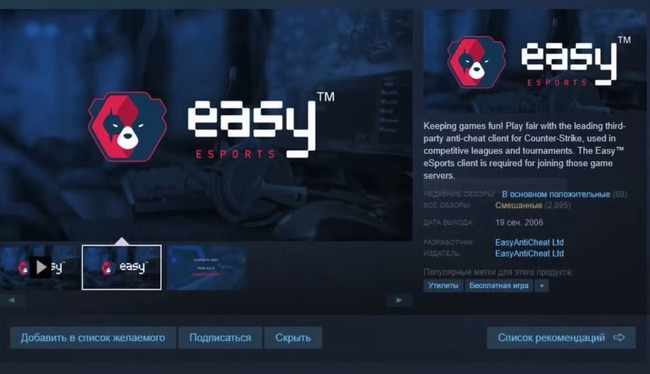
Как включить программу EasyAntiCheat вручную
Если игра включается через лаунчер, запустите его. Затем найдите в главном меню строчку «EasyAnticheat». Убедитесь, что напротив нее выставлена галочка. При ее отсутствии сделайте отметку вручную. 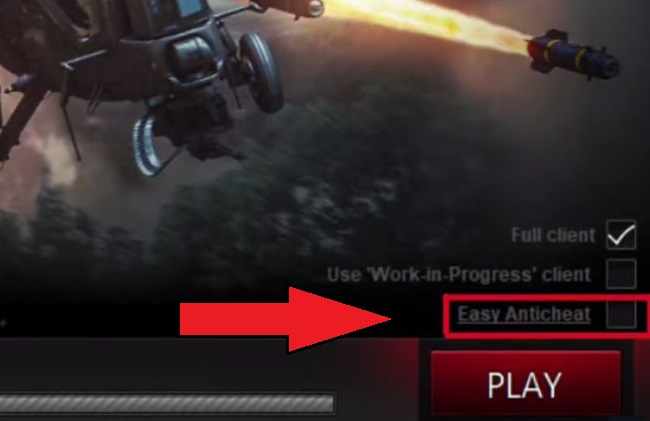
Если вы обнаружили проблему при первом запуске игры, правой клавишей мыши кликните по ее ярлыку. После этого на экране возникнет контекстное меню. Щелкните по надписи «Расположение файла». 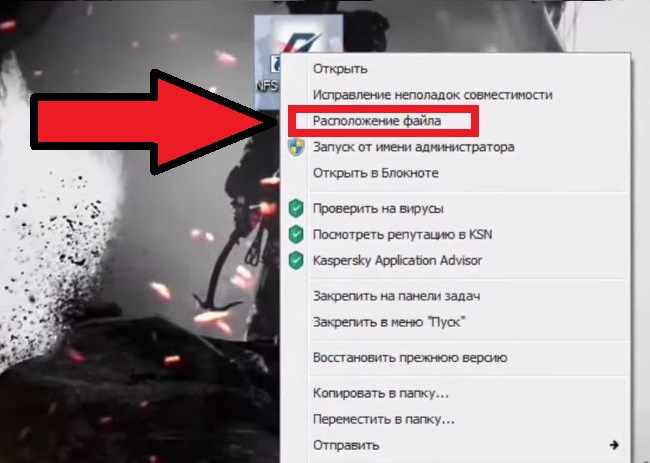
Если же вы загрузили игру из магазина Steam, поступайте так:
- Откройте клиент Стим. Далее перейдите в раздел «Библиотека».
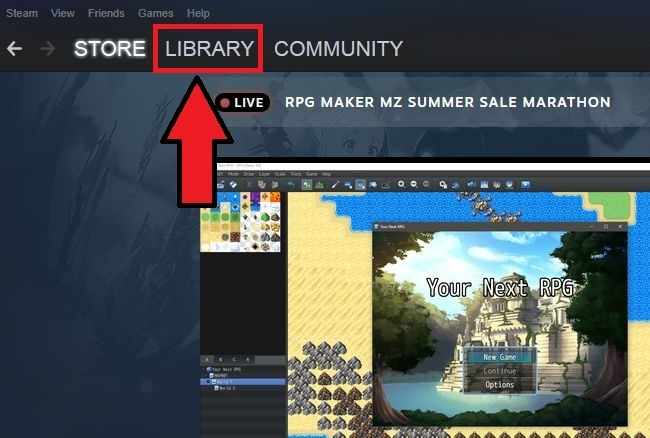
- В левой части экрана должен отображаться список игр. Выберите нужное название. Кликните правой кнопкой мыши для вызова контекстного меню и нажмите на пункт «Свойства».
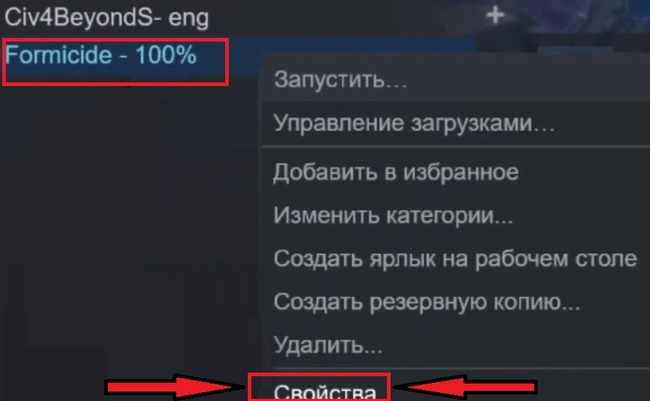
- Выберите клавишу «Расположение файла». Перед вами откроется окно «Проводника».
- В правой верхней части найдите окно для локального поиска. Введите в поле буквы «EASYANTICHEAT». Слова должны быть написаны слитно и без кавычек. После этого нажмите на Enter.
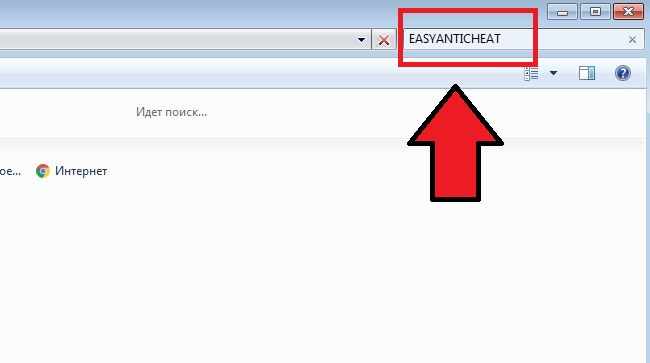
- В окне появится файл с названием EASYANTICHEAT_SETUP.EXE. Выберите его курсором и нажмите на Enter.

- Откроется новое окошко. Выберите игру, в которой проявилась ошибка при проверке подлинности сертификата подписи программы для EasyAntiCheat.
- Щелкните на пункт «Установить античит» или «Помощь в восстановлении». Точное название зависит от версии Easy AntiCheat.
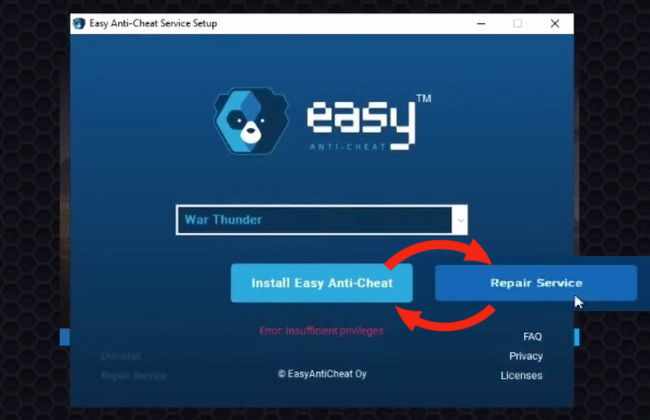
Если игра нормально работала, и вдруг появилась ошибка, в конце нужно будет выбрать опцию «Восстановить античит». Когда вы это сделаете, начнется инсталляция. Дождитесь ее завершения.
После этого можно включать игру. Убедитесь, что программа начала правильно работать. Если проблема не была устранена, переходите к следующему способу разрешения ситуации.
Как устранить ошибку при проверке сертификата подписи Античит
Возможно, нормальной работе программы EasyAntiCheat препятствует антивирус. Попробуйте его отключить и посмотрите, что получится. Как это сделать:
- Откройте окно со скрытыми элементами области уведомлений, расположенной по правую сторону от пользователя. Для этого нажмите на кнопку в виде белого треугольника, обращенного одной вершиной вверх.
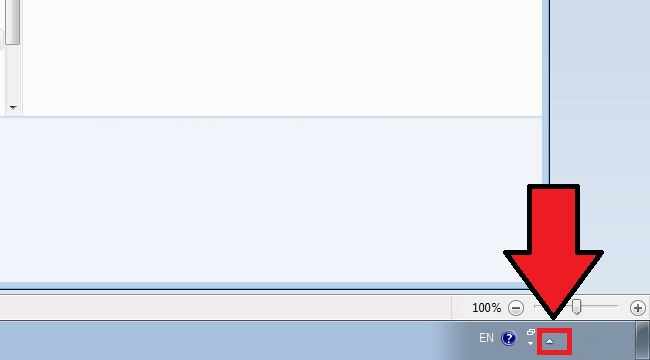
- Найдите иконку антивируса. Выберите ее правой клавишей мыши.
- Затем поищите в предложенном меню опцию «Отключить». Воспользуйтесь ею.
- Включите игру и проверьте, начала ли она нормально работать.
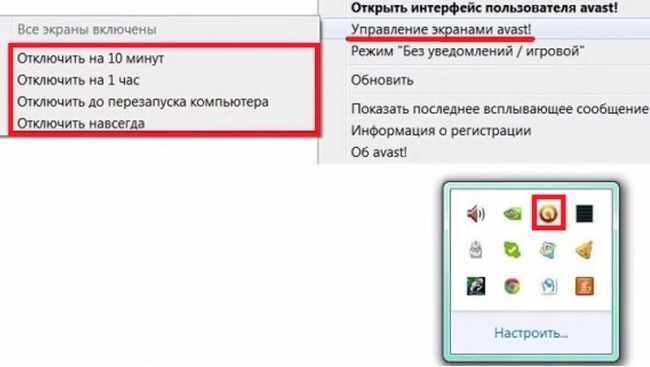
Антивирус может предупредить об опасности в связи со своим отключением. Проигнорируйте его сообщения. Не забудьте только включить антивирус после завершения игровой сессии.
Как исправить ошибку при проверке подлинности сертификата подписи для EasyAntiCheat
Проблема может крыться в сбое или устаревании драйверов для видеокарты. В этом случае необходимо как можно скорее их обновить. Предлагаем список полезных ссылок, которые вам обязательно помогут:
- Драйвера для NVidia можно загрузить с официального сайта. Для этого перейдите по ссылке https://www.nvidia.ru/Download/index.aspx?lang=ru.
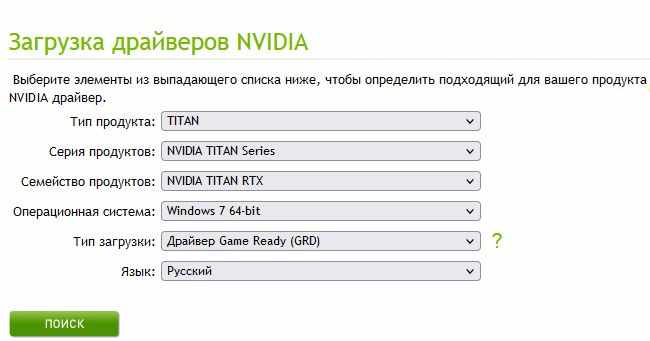
- Софт для AMD также лежит в открытом доступе на сайте компании. Его можно найти на странице Поддержка, расположенной по адресу https://www.amd.com/ru/support.
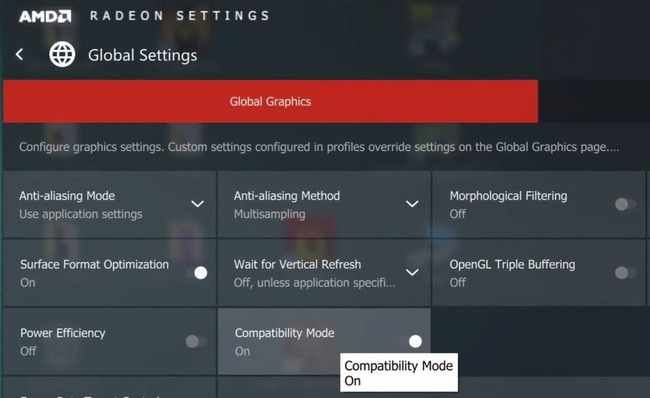
- Драйвера Visual C++ скачивайте с сайта microsoft.com. Также их можно найти на странице http://my.visualstudio.com.
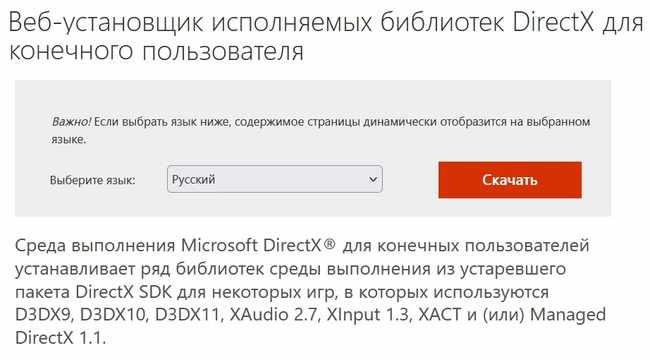
- ПО для DirectX тоже выложено на площадке https://www.microsoft.com/ru-ru/download/details.aspx?id=35.
Мы рекомендуем скачивать драйвера только с официальных сайтов. Это гарантирует вашу защищенность от пиратского ПО. При загрузке драйверов из сторонних источников пользователь рискует стать жертвой злоумышленников.
Как исправить ошибку посредством командной строки
Попробуйте изменить тип запуска. Это тоже необходимо делать через командную строку. Следуйте простой инструкции:
- Зажмите на клавиатуре одновременно кнопки WIN и R.

- В пустой строке пропишите запрос cmd. Нажмите на Enter.
- Откроется новое окно.
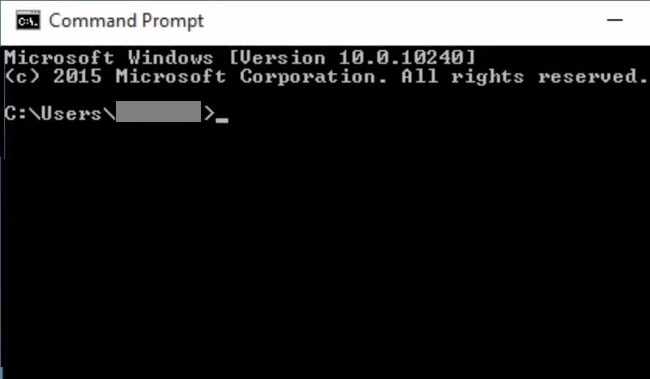
- Добавьте команду SERVICES.MSC. Снова нажмите на клавишу ввода.
- Найдите строчку с надписью EasyAntiCheat. Проверьте, что указано в столбце «Тип запуска» или «Startup Type». Там должно быть написано «Вручную», или «Manual».
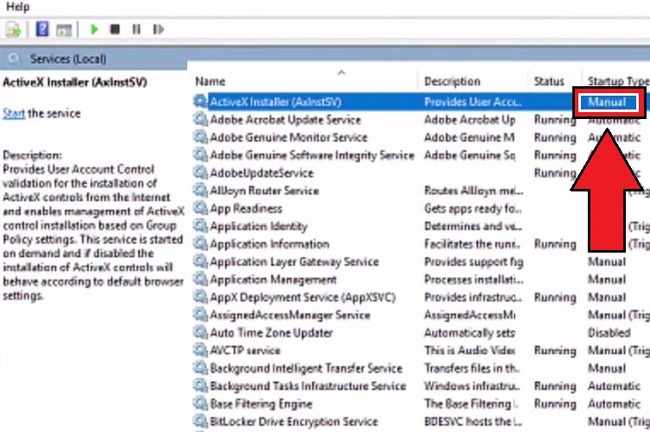
- Если обозначен иной тип запуска, щелкните правой клавишей мыши по нужной строчке.
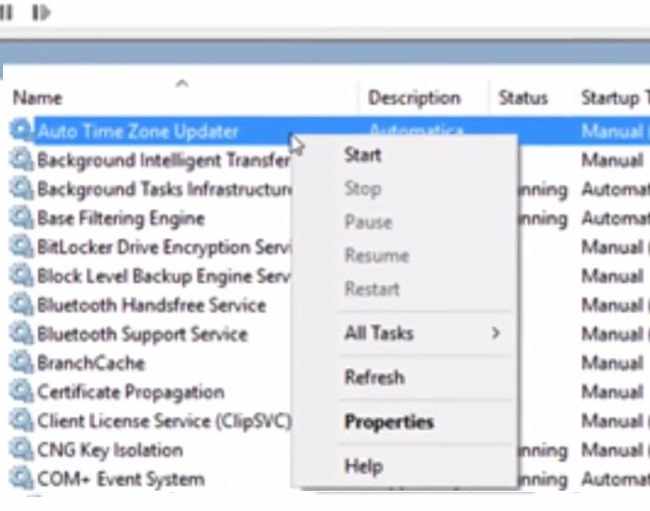
- Выберите во всплывающем меню пункт «Свойства».
- Далее в Настройках измените тип запуска на «Вручную».

Запустите игру и проверьте, исчезла ли ошибка EasyAntiCheat при проверке подлинности сертификата подписи. Если этого не произошло, перезагрузите компьютер. При отсутствии изменений рекомендуем переходить к следующему методу.
Устранение ошибки AntiCheat с BCDEDIT –SET TESTSIGNING OFF
Для использования следующего способа вам также понадобится вызвать командную строку. Так называется интерфейс для взаимодействия с операционной системой, с помощью которого можно отдавать команды компьютеру в текстовом режиме. Мышь используется только в системах UNIX.
Командная строка является важной частью операционной системы. Она открывает перед опытным пользователем массу дополнительных возможностей по управлению настройками компьютера, которые недоступны через графический интерфейс. Вы можете быстро просмотреть список доступных команд по запросу «help». Данное слово вводится без кавычек.
Как исправить ошибку EasyAntiCheat при проверке сертификата подписи с помощью командной строки:
- Найдите на клавиатуре кнопки WIN и R и одновременно нажмите на них.
- В появившемся окне наберите запрос CMD.
- Нажмите на клавишу Enter.
- Перед вами откроется окно командной строки. Наберите на клавиатуре команду «BCDEDIT –SET TESTSIGNING OFF». Записывайте ее без кавычек.
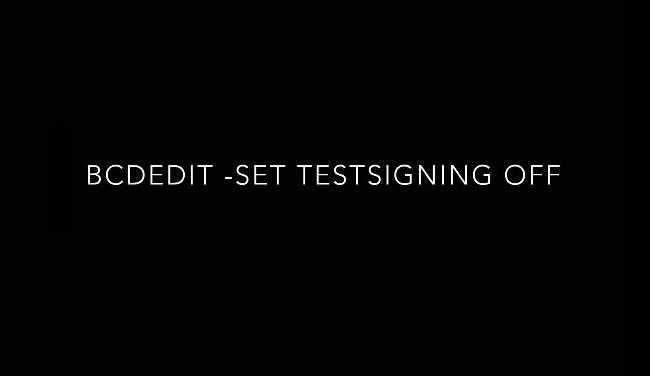
- Снова нажмите на кнопку Enter. Если вы правильно все сделали правильно, то она будет выполнена. При возникновении проблем внимательно проверьте, корректно ли прописана команда.
- Перезагрузите компьютер.
При вводе указаний важен каждый символ. Не добавляйте лишних букв и пробелов, иначе команда не будет выполнена. Пренебрегать символами тоже нельзя. Поэтому будьте предельно внимательны.
Переустановка игры
Если ничего не помогло, попробуйте прибегнуть к радикальным методам. Удалите игру, а затем инсталлируйте ее заново. Скачивайте установочные файлы с официального сайта разработчиков. При использовании пиратского софта может возникать много неисправимых ошибок. 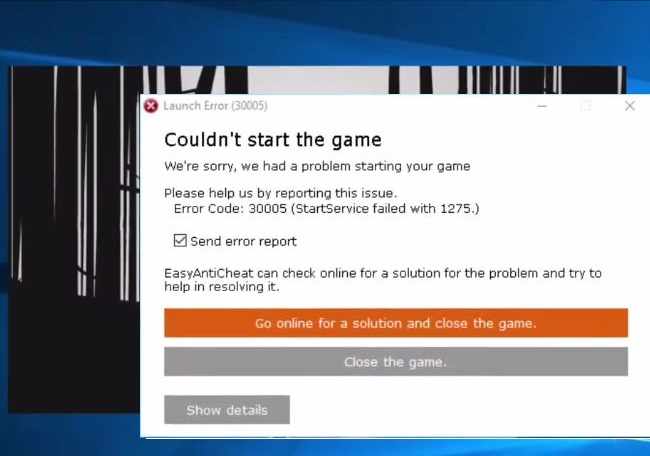
Если игра прежде располагалась по адресу C:, лучше задействуйте для ее установки другой логический диск. Скорее всего, информация на вашем компьютере хранится в 2-х и более разделах. Диск C используется для хранения системных файлов. Раздел D отводится под пользовательские данные.
На вашем устройстве назначение дисков может быть обратным. Однако название не имеет значения. Важно лишь установить игру именно на тот диск, который не служит для хранения системных файлов.
Источник
Специфические ошибки
На этой странице предлагаются решения для очень конкретных сценариев ошибок.
Перейдите в руководство по решению проблем, если не найдете ответа на свой вопрос здесь.
Поврежденная память
Сохраненный в оперативной памяти код игры поврежден. Это очень редкая ошибка, обычно возникающая при физическом повреждении оперативной памяти, что ведет к нарушениям в рабочей памяти.
Неизвестный игровой файл
В папке с игрой обнаружен неизвестный файл, не входящий в список файлов при установке.
Удалите конфликтующий файл из папки с установленной игрой.
Закройте игру , если она запущена, и удалите файл из папки с игрой. После удаления файла снова запустите .
Unknown File Version
An unknown version of a file that is part of the game installation has been loaded from the game directory.
This means the file’s current contents don’t match with what we’re expecting. It’s recommended to remove the file, followed by validating the game installation through the used distribution platform, e.g. Steam. This results in the file being redownloaded.
Should this not help, doing the same for the catalogue itself helps. The catalogue is stored under <GameRoot>/EasyAntiCheat/Certificates/ for most games. For games which don’t follow this convention you should look for the Certificates directory through search. Note that the directory should only contain one game.bin and game.cer file, if multiple files exist remove them, followed by the install validation mentioned above.
If you keep encountering these issues for different files it’s recommended to reinstall the game instead of going through the files one by one. Note that when uninstalling a game it’s likely that some files will get left behind.
Therefore it’s recommended to remove the game’s directory to ensure problematic files won’t be present after the reinstall is complete.
Подозрительный системный файл
Игра подгрузила системный .dll-файл, не прошедший проверку подлинности. Эта ошибка указывает на повреждение на системном уровне.
Обновите Windows.
Убедитесь в том, что установлены все доступные обновления Windows.
Обнаружен отладчик
Ошибка появляется, когда игра запускается через отладчик. Easy Anti-Cheat запрещает запускать игры через отладчик.
Обнаружено перенаправление через .local
Ошибка появляется, если в папке игры есть перенаправляющий файл DotLocal (.local) для исполняемого файла игры. Удалите его, чтобы устранить ошибку.
Обязательная проверка подписи драйверов (ОППД) отключена
Easy Anti-Cheat требует включенной обязательной проверки подписи драйверов.
Выполнение команд не помогло?
Если эти команды по какой-то причине не сработал, выполните следующие действия, чтобы включить ОППД.
- Нажмите кнопку «Start».
- Введите «Startup».
- Выберите «Change advanced startup settings».
- Выберите «Restart now» под областью «advanced startup».
- Выберите «Troubleshoot».
- Выберите «Advanced Options».
- Выберите «Startup Options».
- Выберите «Restart».
- Появится меню, где вы можете нажать «7» на вашей клавиатуре, чтобы выбрать «Enable driver signing enforcement».
Включена отладка ядра
Easy Anti-Cheat не запустится, пока включена отладка ядра.
Отключена защита ядра от изменения
Защита ядра от изменения — механизм безопасности в 64-битной версии Windows, и ее нельзя отключить вручную. Поэтому единственная возможная причина этой ошибки — заражение руткитом. Если вы столкнулись с этой ошибкой, мы настоятельно рекомендуем вам переустановить Windows.
Обнаружен безопасный режим Windows
Easy Anti-Cheat нельзя запустить в безопасном режиме Windows. Используйте стандартный режим загрузки Windows.
Проверка сертификата для подписывания кода не пройдена.
Как исправить: установите все доступные обновления и перезагрузите Windows. Если проблема сохраняется, убедитесь, что ваш антивирус обновлен до актуального состояния.
Game Security Violation
The game process or system’s integrity has been compromised and the game will exit. This is usually caused by outdated or insecure background third party software. To resolve this, update or disable background third party software and restart your PC.
«Ошибка 3005: Создать файл не удалось с 32» ошибка отображается, когда пользователь пытается запустить игру, защищенную Easy Anti-Cheat, и это происходит из-за того, что приложение не может создать файл в папке, где установлен Easy Anti-Cheat , Это также может указывать на повреждение программного обеспечения.
Ошибка 3005. Ошибка создания файла с 32
Что вызывает ошибку «Ошибка 30005: создать файл с ошибкой 32» на Easy Anti-Cheat и как ее исправить?
Мы обнаружили, что основными причинами являются:
- Файл Sys. Иногда файл sys, расположенный в главной папке, в которой установлен Easy Anti-cheat, может препятствовать программному обеспечению создавать другой файл, из-за которого возникает ошибка. Этот файл содержит только данные запуска определенной игры в определенное время.
- Проверка игры. Иногда игра, которую вы пытаетесь запустить, может быть повреждена или некоторые ее файлы могут отсутствовать из-за ошибки. Очень важно, чтобы все файлы игры проверялись службой Easy Anti-Cheat перед запуском игры. Если игра была установлена через Steam, целостность файла также должна быть проверена.
- Служба отключена: в некоторых случаях служба Easy Anti-Cheat могла быть отключена пользователем или программой оптимизации. Однако для игр, связанных с Easy Anti-Cheat Protection, необходимо, чтобы эта служба была запущена и запущена до запуска. Если служба отключена или ее функциональность ограничена, эта ошибка может быть вызвана.
- Антивирус. Возможно, антивирусное или антивирусное программное обеспечение, установленное на вашем компьютере, блокирует доступ службы Easy Anti-Cheat к Интернету, из-за которой возникает ошибка.
Решение 1. Удаление файла SYS
Внутри папки Easy Anti-Cheat находится файл SYS, который может препятствовать созданию любого другого файла службой Easy Anti-Cheat. Поэтому на этом этапе мы будем удалять этот файл, и он будет автоматически заменен другим. Для этого:
- Перейдите в папку, где вы установили Easy Anti-Cheat Service.
- Откройте папку и щелкните правой кнопкой мыши файл «EasyAntiCheat.sys».Удаление «EasyAntiCheat.sys.» файл
- Выберите опцию «Удалить», чтобы удалить файл с вашего компьютера.
- Запустите игру и проверьте, сохраняется ли проблема.
Решение 2. Проверка игры
В некоторых случаях файл игры может отсутствовать, возможно, он не был проверен, из-за чего возникает ошибка. Поэтому на этом этапе мы будем проверять игру с помощью Easy Anti-Cheat. Для этого:
- Перейдите в папку EasyAntiCheat и запустите EasyAntiCheat.exe.
- Он появится, чтобы выбрать игру, затем выберите игру, с которой вы столкнулись с проблемами.
- Выберите Установить или восстановить.Нажав на кнопку «Ремонт»
- Дождитесь завершения процесса и проверьте, сохраняется ли проблема.
Решение 3. Включение службы
Если служба Easy Anti-Cheat была отключена пользователем, это может помешать запуску игры. Поэтому на этом этапе мы запустим этот сервис. Для этого:
- Нажмите «Windows» + «R», чтобы открыть окно «Выполнить».
- Введите «services.msc» и нажмите «Enter».Чтобы открыть сервисы, наберите «services.msc» в команде RUN.
- Дважды щелкните сервис Easy Anti-Cheat и выберите кнопку «Пуск».
- Нажмите на «Тип запуска» и выберите «Автоматически» .aУстановите тип запуска службы на Автоматический
- Выберите «Применить», а затем нажмите «ОК».
- Попробуйте запустить игру и проверьте, сохраняется ли проблема.
Примечание. Отключите антивирус, установленный в системе, чтобы игра не блокировалась.
Очень неприятно сталкиваться с неполадками, когда хочется просто включить любимую игру и расслабиться. В этой статье мы перечислим способы, позволяющие устранить ошибку, возникающую при проверке на подлинность сертификата подписи программы для EasyAntiCheat. В тексте вы найдете предельно понятные инструкции, сопровождаемые доходчивыми иллюстрациями.
Содержание
- Как включить программу EasyAntiCheat вручную
- Если же вы загрузили игру из магазина Steam, поступайте так:
- Как устранить ошибку при проверке сертификата подписи Античит
- Как исправить ошибку при проверке подлинности сертификата подписи для EasyAntiCheat
- Как исправить ошибку посредством командной строки
- Устранение ошибки AntiCheat с BCDEDIT –SET TESTSIGNING OFF
- Переустановка игры
Как включить программу EasyAntiCheat вручную
Если игра включается через лаунчер, запустите его. Затем найдите в главном меню строчку «EasyAnticheat». Убедитесь, что напротив нее выставлена галочка. При ее отсутствии сделайте отметку вручную.
Если вы обнаружили проблему при первом запуске игры, правой клавишей мыши кликните по ее ярлыку. После этого на экране возникнет контекстное меню. Щелкните по надписи «Расположение файла».
Если же вы загрузили игру из магазина Steam, поступайте так:
- Откройте клиент Стим. Далее перейдите в раздел «Библиотека».

- В левой части экрана должен отображаться список игр. Выберите нужное название. Кликните правой кнопкой мыши для вызова контекстного меню и нажмите на пункт «Свойства».

- Выберите клавишу «Расположение файла». Перед вами откроется окно «Проводника».
- В правой верхней части найдите окно для локального поиска. Введите в поле буквы «EASYANTICHEAT». Слова должны быть написаны слитно и без кавычек. После этого нажмите на Enter.

- В окне появится файл с названием EASYANTICHEAT_SETUP.EXE. Выберите его курсором и нажмите на Enter.

- Откроется новое окошко. Выберите игру, в которой проявилась ошибка при проверке подлинности сертификата подписи программы для EasyAntiCheat.
- Щелкните на пункт «Установить античит» или «Помощь в восстановлении». Точное название зависит от версии Easy AntiCheat.

Если игра нормально работала, и вдруг появилась ошибка, в конце нужно будет выбрать опцию «Восстановить античит». Когда вы это сделаете, начнется инсталляция. Дождитесь ее завершения.
После этого можно включать игру. Убедитесь, что программа начала правильно работать. Если проблема не была устранена, переходите к следующему способу разрешения ситуации.
Как устранить ошибку при проверке сертификата подписи Античит
Возможно, нормальной работе программы EasyAntiCheat препятствует антивирус. Попробуйте его отключить и посмотрите, что получится. Как это сделать:
- Откройте окно со скрытыми элементами области уведомлений, расположенной по правую сторону от пользователя. Для этого нажмите на кнопку в виде белого треугольника, обращенного одной вершиной вверх.

- Найдите иконку антивируса. Выберите ее правой клавишей мыши.
- Затем поищите в предложенном меню опцию «Отключить». Воспользуйтесь ею.
- Включите игру и проверьте, начала ли она нормально работать.

Антивирус может предупредить об опасности в связи со своим отключением. Проигнорируйте его сообщения. Не забудьте только включить антивирус после завершения игровой сессии.
Как исправить ошибку при проверке подлинности сертификата подписи для EasyAntiCheat
Проблема может крыться в сбое или устаревании драйверов для видеокарты. В этом случае необходимо как можно скорее их обновить. Предлагаем список полезных ссылок, которые вам обязательно помогут:
- Драйвера для NVidia можно загрузить с официального сайта. Для этого перейдите по ссылке https://www.nvidia.ru/Download/index.aspx?lang=ru.

- Софт для AMD также лежит в открытом доступе на сайте компании. Его можно найти на странице Поддержка, расположенной по адресу https://www.amd.com/ru/support.

- Драйвера Visual C++ скачивайте с сайта microsoft.com. Также их можно найти на странице http://my.visualstudio.com.

- ПО для DirectX тоже выложено на площадке https://www.microsoft.com/ru-ru/download/details.aspx?id=35.
Мы рекомендуем скачивать драйвера только с официальных сайтов. Это гарантирует вашу защищенность от пиратского ПО. При загрузке драйверов из сторонних источников пользователь рискует стать жертвой злоумышленников.
Как исправить ошибку посредством командной строки
Попробуйте изменить тип запуска. Это тоже необходимо делать через командную строку. Следуйте простой инструкции:
- Зажмите на клавиатуре одновременно кнопки WIN и R.

- В пустой строке пропишите запрос cmd. Нажмите на Enter.
- Откроется новое окно.

- Добавьте команду SERVICES.MSC. Снова нажмите на клавишу ввода.
- Найдите строчку с надписью EasyAntiCheat. Проверьте, что указано в столбце «Тип запуска» или «Startup Type». Там должно быть написано «Вручную», или «Manual».

- Если обозначен иной тип запуска, щелкните правой клавишей мыши по нужной строчке.

- Выберите во всплывающем меню пункт «Свойства».
- Далее в Настройках измените тип запуска на «Вручную».

Запустите игру и проверьте, исчезла ли ошибка EasyAntiCheat при проверке подлинности сертификата подписи. Если этого не произошло, перезагрузите компьютер. При отсутствии изменений рекомендуем переходить к следующему методу.
Устранение ошибки AntiCheat с BCDEDIT –SET TESTSIGNING OFF
Для использования следующего способа вам также понадобится вызвать командную строку. Так называется интерфейс для взаимодействия с операционной системой, с помощью которого можно отдавать команды компьютеру в текстовом режиме. Мышь используется только в системах UNIX.
Читайте также: В ходе работы Vanguard Anti-Cheat произошла ошибка подключения
Командная строка является важной частью операционной системы. Она открывает перед опытным пользователем массу дополнительных возможностей по управлению настройками компьютера, которые недоступны через графический интерфейс. Вы можете быстро просмотреть список доступных команд по запросу «help». Данное слово вводится без кавычек.
Как исправить ошибку EasyAntiCheat при проверке сертификата подписи с помощью командной строки:
- Найдите на клавиатуре кнопки WIN и R и одновременно нажмите на них.
- В появившемся окне наберите запрос CMD.
- Нажмите на клавишу Enter.
- Перед вами откроется окно командной строки. Наберите на клавиатуре команду «BCDEDIT –SET TESTSIGNING OFF». Записывайте ее без кавычек.

- Снова нажмите на кнопку Enter. Если вы правильно все сделали правильно, то она будет выполнена. При возникновении проблем внимательно проверьте, корректно ли прописана команда.
- Перезагрузите компьютер.
При вводе указаний важен каждый символ. Не добавляйте лишних букв и пробелов, иначе команда не будет выполнена. Пренебрегать символами тоже нельзя. Поэтому будьте предельно внимательны.
Переустановка игры
Если ничего не помогло, попробуйте прибегнуть к радикальным методам. Удалите игру, а затем инсталлируйте ее заново. Скачивайте установочные файлы с официального сайта разработчиков. При использовании пиратского софта может возникать много неисправимых ошибок.
Если игра прежде располагалась по адресу C:, лучше задействуйте для ее установки другой логический диск. Скорее всего, информация на вашем компьютере хранится в 2-х и более разделах. Диск C используется для хранения системных файлов. Раздел D отводится под пользовательские данные.
На вашем устройстве назначение дисков может быть обратным. Однако название не имеет значения. Важно лишь установить игру именно на тот диск, который не служит для хранения системных файлов.
Игроки War Thunder знают, что безопасность в игре имеет первостепенное значение. Но что делать, если при запуске игры вы столкнулись с ошибкой «Подпись программы не верна» или «Невозможно проверить подлинность сертификата подписи программы» от EasyAntiCheat? В этой статье мы расскажем о причинах этой ошибки и как ее исправить.
Сначала стоит уточнить, что EasyAntiCheat — это специальная программа, которая используется в War Thunder для защиты от нечестных игроков. Она следит за тем, чтобы все процессы в игре были честными и не давала возможности использовать запрещенные программы или утилиты. Однако иногда она может выдавать ошибки, которые могут казаться весьма непонятными.
Чтобы исправить ошибку «Подпись программы не верна» или «Невозможно проверить подлинность сертификата подписи программы», необходимо выполнить ряд простых действий. Мы подготовили небольшой гайд, который поможет вам справиться с этой проблемой, продолжайте читать.
Содержание
- Удаляем устаревшие сертификаты из списка доверенных
- Шаг 1: Запуск утилиты «Управление сертификатами»
- Шаг 2: Поиск устаревших сертификатов
- Шаг 3: Удаление устаревших сертификатов
- Обновляем драйвера и программное обеспечение
- Обновление драйверов
- Обновление программного обеспечения
- Проверка возможности обновления
- Подготовка к обновлению
- Проверяем наличие вирусов и потенциально нежелательных программ
- Выбор антивирусной программы
- Запуск сканирования
- Вопрос-ответ
- Как исправить ошибку «Ошибка проверки подлинности сертификата» в EasyAntiCheat War Thunder?
- Почему возникает ошибка «Ошибка проверки подлинности сертификата» в EasyAntiCheat War Thunder?
Удаляем устаревшие сертификаты из списка доверенных
Шаг 1: Запуск утилиты «Управление сертификатами»
1. Нажмите кнопку «Пуск» и введите в поисковой строке «Управление сертификатами», затем выберите соответствующий пункт в списке.
2. В открывшемся окне «Управление сертификатами» выберите вкладку «Доверенные корневые центры сертификации».
Шаг 2: Поиск устаревших сертификатов
3. Выберите нужный корневой центр сертификации и нажмите кнопку «Свойства».
4. В открывшемся окне «Свойства» выберите вкладку «Сертификаты».
5. Если в списке имеются сертификаты со статусом «Не действительны», то они нуждаются в удалении.
Шаг 3: Удаление устаревших сертификатов
- 6. Чтобы удалить сертификат, выберите его в списке и нажмите кнопку «Удалить».
- 7. Подтвердите удаление сертификата, нажав кнопку «Да».
- 8. Повторите эти действия для всех устаревших сертификатов.
После удаления всех устаревших сертификатов, закройте окно «Управление сертификатами». Проблема с проверкой подлинности сертификата подписи программы для EasyAntiCheat War Thunder должна быть решена.
Обновляем драйвера и программное обеспечение
Обновление драйверов
Одной из причин возникновения ошибки при проверке подписи программы для EasyAntiCheat War Thunder может быть устаревший драйвер видеокарты. Чтобы избежать этой ошибки, необходимо обновить драйверы. Обновление драйверов можно произвести вручную или с помощью специальных программ, таких как Driver Booster или DriverPack Solution.
Обновление программного обеспечения
Еще одной причиной ошибки при проверке подписи программы может быть устаревшее программное обеспечение. Установите все обновления операционной системы и драйверов, а также проверьте установленные программы на наличие обновлений. Важно не забывать про антивирусное ПО, которое также может вызывать ошибки при проверке подписи программы.
- Обновляйте операционную систему и драйверы регулярно
- Устанавливайте все необходимые обновления программного обеспечения
- Проверяйте установленное антивирусное ПО на наличие обновлений
Проверка возможности обновления
Прежде чем обновлять драйвера и программное обеспечение, убедитесь, что они действительно нуждаются в обновлении. Для этого можно воспользоваться специальными программами, например, IObit Driver Booster и Auslogics Driver Updater. Они позволяют быстро и легко проверить наличие новых версий драйверов и программного обеспечения на вашем ПК.
Подготовка к обновлению
Перед тем, как обновлять драйвера и программное обеспечение, необходимо сделать резервную копию важных данных и создать точку восстановления системы. Это позволит вернуть систему в случае возникновения каких-либо проблем.
- Создайте резервную копию важных данных
- Создайте точку восстановления системы
Обновление драйверов и программного обеспечения — это очень важный шаг для обеспечения стабильной работы вашего ПК. Правильно выполненное обновление поможет избежать ошибок при проверке подписи программы для EasyAntiCheat War Thunder и других программ.
Проверяем наличие вирусов и потенциально нежелательных программ
Проверка наличия вирусов и потенциально нежелательных программ является крайне важной мерой безопасности для устройства пользователя. Данная проверка производится с помощью антивирусного ПО.
Выбор антивирусной программы
При выборе антивирусной программы необходимо учитывать несколько критериев:
- Надежность;
- Скорость работы;
- Наличие обновлений базы данных;
- Удобство использования;
- Стоимость.
Существует множество бесплатных и платных антивирусных программ, каждая из них имеет свои особенности и преимущества. Пользователю следует выбрать наиболее подходящую программу, исходя из своих потребностей.
Запуск сканирования
После установки антивирусной программы следует запустить сканирование системы. В ходе сканирования программа проверит все файлы и папки на наличие вирусов и потенциально нежелательных программ.
После завершения сканирования антивирусная программа выведет отчет о результатах. Если вирусы или нежелательные программы найдены, пользователю следует удалить их с помощью антивирусной программы или специализированных инструментов.
Вопрос-ответ
Как исправить ошибку «Ошибка проверки подлинности сертификата» в EasyAntiCheat War Thunder?
Эта ошибка может возникнуть, если у вас устаревшая версия EasyAntiCheat. Попробуйте обновить программу до последней версии. Если это не помогло, проверьте наличие антивирусных программ на вашем компьютере. Некоторые антивирусы могут блокировать работу EasyAntiCheat. Если вы используете антивирус, отключите его на время запуска игры и проверьте, пропадает ли ошибка.
Почему возникает ошибка «Ошибка проверки подлинности сертификата» в EasyAntiCheat War Thunder?
Эта ошибка возникает, когда EasyAntiCheat не может подтвердить подлинность сертификата программы. Это может произойти по нескольким причинам: устаревшая версия EasyAntiCheat, блокировка антивирусом, неправильная установка EasyAntiCheat или проблема с самим сертификатом.
Содержание
- Ошибка при проверке подлинности сертификата
- Подпись программы EasyAntiCheat War Thunder
- Причины возникновения ошибки
- Как исправить ошибку?
- Вопрос-ответ
- Что значит сообщение об ошибке «Ошибка при проверке подлинности сертификата подписи программы для EasyAntiCheat War Thunder»?
- Какая версия EasyAntiCheat должна быть установлена для War Thunder, чтобы избежать ошибки при проверке подлинности сертификата?
- Как я могу проверить, что у меня корректно установлены корневые сертификаты?
- Какие действия я могу предпринять, если у меня возникает сообщение об ошибке при проверке подлинности сертификата подписи программы для EasyAntiCheat War Thunder?
- Может ли виноват в ошибке при проверке подлинности сертификата Антивирус?
Программа EasyAntiCheat War Thunder широко используется в онлайн-игре War Thunder для защиты от читеров и мошенников. К сожалению, иногда при попытке запустить игру может возникнуть ошибка, связанная с подлинностью сертификата подписи программы.
Такая ошибка может произойти из-за нескольких причин, например, если сертификат программы устарел или был скомпрометирован. В любом случае, ее можно исправить, используя несколько простых шагов.
В этой статье мы расскажем, как исправить ошибку при проверке подлинности сертификата подписи программы для EasyAntiCheat War Thunder. Мы предоставим подробные инструкции, которые помогут вам быстро и легко решить эту проблему и наслаждаться игрой без задержек и ошибок.
Ошибка при проверке подлинности сертификата
Ошибка при проверке подлинности сертификата является распространенной проблемой при использовании программ для онлайн-игры War Thunder, которые требуют EasyAntiCheat. Такая ошибка может возникнуть при запуске игры и может быть вызвана некорректным сертификатом.
Сертификат является цифровой подписью, которая подтверждает подлинность программы. Ошибка при проверке подлинности сертификата может означать, что ваша версия программы или сертификата не соответствует требованиям EasyAntiCheat.
Чтобы исправить эту ошибку, необходимо обновить программу и/или проверить наличие обновлений для сертификата. Кроме того, возможно, потребуется проверить настройки безопасности на вашем компьютере, чтобы убедиться, что они не блокируют установку соответствующих сертификатов.
- Проверьте, обновлялись ли ранее сертификаты на вашем компьютере. Если нет, то обновление сертификатов поможет решить проблему.
- Проверьте, что установлены последние версии программы и EasyAntiCheat.
- Убедитесь, что настройки безопасности на вашем компьютере не блокируют установку соответствующих сертификатов.
Если эти методы не решили проблему, то вам, возможно, потребуется обратиться в службу поддержки War Thunder для получения дополнительной помощи.
Подпись программы EasyAntiCheat War Thunder
EasyAntiCheat War Thunder — это программа, которая была разработана для предотвращения использования читов и незаконных модификаций в игре War Thunder. Для обеспечения надежной защиты, программа должна иметь подпись, которая бы подтверждала ее подлинность и целостность.
Подпись программы является важным элементом для защиты компьютера и предотвращения различных видов вредоносных программ. Использование несертифицированного или неподписанного ПО может привести к компрометации безопасности данных и системы компьютера в целом.
Для того, чтобы избежать ошибок при проверке подлинности сертификата подписи программы EasyAntiCheat War Thunder, необходимо убедиться, что установлены все обновления операционной системы и программного обеспечения, а также проверить наличие драйверов оборудования.
Если проблема все же осталась, возможно, стоит обратиться в службу поддержки War Thunder или организации, разработавшие EasyAntiCheat, для получения дополнительной помощи в решении данной проблемы.
Причины возникновения ошибки
Несоответствие сертификата подписи
Одной из причин возникновения ошибки при проверке подлинности сертификата подписи программы для EasyAntiCheat War Thunder является несоответствие сертификата подписи с программой, которую вы пытаетесь запустить. В этом случае, программа не будет запущена и вы получите сообщение об ошибке.
Проблемы с подключением к интернету
Еще одной частой причиной ошибки при проверке подлинности сертификата подписи являются проблемы с подключением к интернету. Если у вас отсутствует подключение к интернету или уровень сигнала слабый, то программа не сможет подтвердить подлинность сертификата подписи и вы получите сообщение об ошибке.
Ошибки в настройках безопасности
Также возможна ошибка при проверке подлинности сертификата подписи в случае, если настройки безопасности вашего компьютера не позволяют выполнить проверку. Это может быть связано с настройками антивирусных программ или брандмауэров. В этом случае, вам необходимо проверить настройки безопасности и разрешить выполнение проверки подписи.
Как исправить ошибку?
Ошибка при проверке подлинности сертификата подписи программы для EasyAntiCheat War Thunder возникает из-за несовпадения системных настроек и/или испорченных файлов. Чтобы исправить эту ошибку, можно попробовать следующие решения:
- Обновление драйверов устройств: Скачайте и установите последние версии драйверов для всех устройств, подключенных к компьютеру.
- Обновление операционной системы: Установите все обновления для вашей операционной системы, чтобы избавиться от возможных ошибок.
- Проверка целостности файлов игры: Запустите Steam и зайдите в раздел «Библиотека». Нажмите правой кнопкой мыши на игру War Thunder и выберите «Свойства». Затем перейдите на вкладку «Локальные файлы» и выберите «Проверить целостность файлов игры».
- Отключение антивируса: Временно отключите антивирус и запустите игру еще раз, чтобы проверить, не является ли он причиной ошибки.
- Переустановка игры: Если все вышеперечисленные решения не помогли, переустановите игру War Thunder и запустите ее снова.
Если ничего из вышеперечисленного не помогло, свяжитесь с технической поддержкой игры War Thunder для получения дополнительной помощи.
Вопрос-ответ
Что значит сообщение об ошибке «Ошибка при проверке подлинности сертификата подписи программы для EasyAntiCheat War Thunder»?
Это значит, что программа EasyAntiCheat не смогла проверить подлинность сертификата, который используется для подписи игрового клиента War Thunder. Это может произойти, если сертификат устарел, истек срок его действия или был отозван, либо если на компьютере отсутствуют корректные корневые сертификаты.
Какая версия EasyAntiCheat должна быть установлена для War Thunder, чтобы избежать ошибки при проверке подлинности сертификата?
Для корректной работы EasyAntiCheat в War Thunder необходимо иметь установленную версию 3.5.5.1 или более позднюю. Если у вас возникает ошибка, проверьте, что у вас установлена последняя версия EasyAntiCheat и обновите ее при необходимости.
Как я могу проверить, что у меня корректно установлены корневые сертификаты?
Вы можете проверить наличие корректно установленных корневых сертификатов на вашем компьютере, открыв Windows Контроль панель и перейдя в раздел «Сертификаты». Если корневые сертификаты отсутствуют, вы можете скачать их с сайта производителя и установить вручную.
Какие действия я могу предпринять, если у меня возникает сообщение об ошибке при проверке подлинности сертификата подписи программы для EasyAntiCheat War Thunder?
Вы можете попробовать переустановить игру и EasyAntiCheat, обновить драйверы вашей видеокарты и звуковой карты, провести полную проверку вашего компьютера на наличие вирусов и также установить все доступные обновления операционной системы.
Может ли виноват в ошибке при проверке подлинности сертификата Антивирус?
Да, возможно, что антивирусное программное обеспечение на вашем компьютере может блокировать работу сертификатов EasyAntiCheat. Вы можете попытаться временно выключить антивирусное ПО и проверить, будет ли работать игра без ошибок при проверке подлинности сертификата.
EasyAntiCheat — это программа, которая используется во многих онлайн-играх, включая известный онлайн-экшн War Thunder. Ее задача заключается в обнаружении и предотвращении использования читов и ботов в игре. Однако, иногда при запуске игры возникают проблемы, связанные с проверкой подлинности сертификата подписи программы EasyAntiCheat.
Если у вас такая проблема, то вы можете столкнуться с ошибкой «Untrusted system file %WINDOWS%SYSTEM32ADVAPI32.DLL». Эта ошибка возникает, когда подпись EasyAntiCheat не может быть проверена. К счастью, существует несколько способов решения этой проблемы.
Далее мы рассмотрим несколько способов исправления ошибки при проверке подлинности сертификата подписи программы для EasyAntiCheat War Thunder.
Содержание
- Исправление ошибки подлинности сертификата в EasyAntiCheat War Thunder
- Знакомство с проблемой
- Причины ошибки при проверке подлинности сертификата подписи программы для EasyAntiCheat War Thunder
- Как исправить проблему с подписью сертификата?
- Восстановление программных файлов EasyAntiCheat и War Thunder
- Что делать, если ошибка при проверке подлинности сертификата не была исправлена?
- Вопрос-ответ
- При запуске игры появляется ошибка подлинности сертификата подписи программы EasyAntiCheat War Thunder. Как это исправить?
- Я уже установил новую версию EasyAntiCheat, но ошибка все равно продолжает появляться. Что делать?
- Может ли проблема быть связана с антивирусом или защитой Windows?
- Я все делал по инструкции, но ошибка все равно появляется. Есть ли еще какие-то способы исправления этой проблемы?
- Какой минимальный объем свободного места на жестком диске должен быть для корректной работы EasyAntiCheat War Thunder?
- У меня возникла ошибка подписи, когда я пытаюсь запустить программу. Как это исправить?
Исправление ошибки подлинности сертификата в EasyAntiCheat War Thunder
Если при проверке подлинности сертификата подписи программы для EasyAntiCheat War Thunder вы получили ошибку, то необходимо принять некоторые меры для ее исправления. В этой статье мы расскажем, как это сделать.
Первым шагом является скачивание и установка последней версии EasyAntiCheat. Вы можете найти ее на официальном сайте программы. После установки запустите игру и проверьте программу на наличие ошибки.
Если это не помогло, то следующим шагом будет проверка на наличие вредоносных программ, которые могут блокировать работу сертификата. Для этого рекомендуется запустить антивирусную программу и просканировать систему. Если обнаружатся какие-либо угрозы – удалите их.
Если проблема все еще не решена, то убедитесь, что у вас установлены все необходимые обновления для вашей операционной системы. Это также может помочь устранить ошибку.
Наконец, если ничего не помогло, свяжитесь с поддержкой EasyAntiCheat, чтобы получить консультацию по решению проблемы. Обратите внимание, что редактирование сертификата может привести к плохому функционированию программы и рекомендуется делать это только на свой страх и риск.
- Скачайте последнюю версию EasyAntiCheat;
- Проверьте систему на наличие вредоносных программ;
- Установите все необходимые обновления для вашей операционной системы;
- Свяжитесь с поддержкой EasyAntiCheat для получения консультации.
Знакомство с проблемой
При запуске игры War Thunder некоторые пользователи могут столкнуться с ошибкой проверки подлинности сертификата подписи программы для EasyAntiCheat. Эта ошибка может возникнуть из-за различных причин, таких как проблемы с установкой EasyAntiCheat, проблемы с драйверами или проблемы с файлами игры.
Для решения этой проблемы необходимо выполнить несколько шагов. Во-первых, следует проверить, установлен ли EasyAntiCheat на компьютере и обновлен ли он до последней версии. Если EasyAntiCheat уже установлен, нужно переустановить его, чтобы убедиться, что все файлы были загружены правильно.
Далее, рекомендуется проверить файлы игры War Thunder, чтобы убедиться, что они не были повреждены или удалены. Это можно сделать через стороннюю программу для проверки целостности файлов или используя встроенную в Steam функцию проверки целостности файлов.
Кроме того, возможно, потребуется обновить драйвера на компьютере, чтобы гарантировать полную совместимость с EasyAntiCheat и игрой War Thunder. Если после выполнения всех этих шагов проблема с ошибкой проверки подлинности сертификата подписи программы для EasyAntiCheat не устранена, рекомендуется обратиться в службу поддержки War Thunder для получения дополнительной помощи.
Причины ошибки при проверке подлинности сертификата подписи программы для EasyAntiCheat War Thunder
Возможны различные причины появления ошибки при проверке подлинности сертификата подписи программы для EasyAntiCheat War Thunder:
- Просроченный сертификат. Если сертификат подписи программы истек, система EasyAntiCheat не будет доверять этой подписи и выдает ошибку. Для решения проблемы нужно получить новый сертификат.
- Несоответствие типа сертификата. Если программа имеет сертификат, который не соответствует требованиям EasyAntiCheat, то при проверке сертификата может возникнуть ошибка. Например, если сертификат относится к другой программе или был выдан для других целей.
- Нарушение целостности файлов. Если файл программы был изменен после подписи, то при проверке подлинности сертификата система EasyAntiCheat не будет считать подпись валидной. Проблема решается путем замены подозрительных файлов на оригинальные.
Ошибки при проверке подлинности сертификата подписи программы могут быть вызваны и другими факторами, такими как ошибки в настройках системы или попытки использовать нелицензионное программное обеспечение. В каждом отдельном случае необходимо проводить дополнительные исследования.
Как исправить проблему с подписью сертификата?
Если при проверке подлинности сертификата вы столкнулись с проблемой, есть несколько действий, которые могут помочь исправить ситуацию.
- Перезапустите игру. Возможно, это поможет обновить данные подписи и исправить ошибку.
- Проверьте наличие обновлений. Возможно, разработчики выпустили обновление, которое исправляет данную проблему.
- Переустановите EasyAntiCheat. Если первые два действия не помогли, попробуйте переустановить EasyAntiCheat. Для этого удалите его из списка установленных программ и перезапустите компьютер. Затем загрузите и установите последнюю версию EasyAntiCheat.
- Обратитесь в службу поддержки. Если все вышеперечисленные действия не помогли, свяжитесь со службой поддержки игры или EasyAntiCheat для получения более конкретной помощи.
Исправление проблемы с подписью сертификата может занять некоторое время и потребовать от вас терпения. Однако возможность продолжить игру без ошибок стоит этого.
Восстановление программных файлов EasyAntiCheat и War Thunder
Если вы столкнулись с ошибкой подлинности сертификата подписи программы для EasyAntiCheat War Thunder, то, вероятно, ваши файлы программы повреждены или отсутствуют. Чтобы решить эту проблему, вам необходимо восстановить программные файлы EasyAntiCheat и War Thunder.
Первым шагом к восстановлению файлов является выполнение проверки их целостности. Это можно сделать, выбрав игру War Thunder в клиенте Steam и выбрав опцию «Проверить целостность файлов игры» в меню свойств игры. Если этот шаг не помогает, то вы можете попробовать переустановить EasyAntiCheat, выполнив следующие действия:
- Запустите клиент Steam и найдите игру War Thunder в своей библиотеке.
- Щелкните правой кнопкой мыши на игру и выберите «Свойства».
- Выберите вкладку «Локальные файлы» и нажмите кнопку «Обзор локальных файлов».
- Перейдите в папку «EasyAntiCheat».
- Запустите «EasyAntiCheat_Setup.exe» и следуйте инструкциям на экране, чтобы переустановить EasyAntiCheat.
В большинстве случаев переустановка EasyAntiCheat должна решить проблему с проверкой подлинности сертификата подписи программы для War Thunder. Если проблема все еще существует, то вам следует обратиться в техническую поддержку War Thunder и сообщить о проблеме. Они могут предоставить дополнительную помощь для восстановления файлов программы.
Что делать, если ошибка при проверке подлинности сертификата не была исправлена?
Если после всех предпринятых действий (проверки целостности системных файлов, обновления Windows, переустановки игры и т.д.) ошибка при проверке подлинности сертификата не была исправлена, то следует обратиться в службу поддержки разработчиков игры War Thunder.
Возможно, в данном случае проблема скрыта в особенностях вашей конфигурации компьютера, которую не предусмотрели разработчики EasyAntiCheat. Квалифицированные специалисты могут предложить наиболее эффективное решение данной проблемы.
Не следует искать решение проблемы в сомнительных источниках, загружая программы или файлы, которые могут повредить ваш компьютер. Также не рекомендуется игнорировать ошибку и продолжать использовать программу, так как эта проблема может повлиять на работу системы целиком.
В заключении хочется отметить, что решение подобных проблем требует времени и терпения. Необходимо следовать инструкциям и рекомендациям и постепенно искать верное решение. Главное – не бросайте свои попытки и принимайте всевозможные меры для решения проблемы.
Вопрос-ответ
При запуске игры появляется ошибка подлинности сертификата подписи программы EasyAntiCheat War Thunder. Как это исправить?
Данная ошибка возникает из-за того, что сертификат подписи программы устарел или недействителен. Чтобы исправить ошибку, необходимо скачать и установить новую версию EasyAntiCheat с официального сайта.
Я уже установил новую версию EasyAntiCheat, но ошибка все равно продолжает появляться. Что делать?
Попробуйте удалить все файлы связанные с EasyAntiCheat из папки с игрой и снова установить его с официального сайта. Если это не поможет, то попробуйте переустановить игру целиком.
Может ли проблема быть связана с антивирусом или защитой Windows?
Да, возможно. Некоторые антивирусы и системные настройки могут блокировать работу EasyAntiCheat и вызывать ошибки. В этом случае, необходимо настроить доступ или добавить EasyAntiCheat в список исключений в настройках антивируса и системных настроек.
Я все делал по инструкции, но ошибка все равно появляется. Есть ли еще какие-то способы исправления этой проблемы?
Да, возможно, стоит попробовать обновить драйвера на видеокарту и звуковую карту, а также проверить дисковое пространство на жестком диске. Также может помочь перезагрузка компьютера.
Какой минимальный объем свободного места на жестком диске должен быть для корректной работы EasyAntiCheat War Thunder?
Минимальный объем свободного места на жестком диске, необходимый для корректной работы EasyAntiCheat War Thunder, зависит от системных требований игры, которую вы запускаете. Обычно достаточно 15-20 Гб свободного места на жестком диске.
У меня возникла ошибка подписи, когда я пытаюсь запустить программу. Как это исправить?
Ошибка подписи может быть вызвана многими факторами, включая неправильно настроенные предпочтения безопасности или отсутствие необходимых корневых сертификатов. Чтобы исправить ошибку, необходимо убедиться, что у вас правильно настроены системные настройки безопасности и что необходимые корневые сертификаты установлены в вашей системе.
Игроки War Thunder знают, что безопасность в игре имеет первостепенное значение. Но что делать, если при запуске игры вы столкнулись с ошибкой «Подпись программы не верна» или «Невозможно проверить подлинность сертификата подписи программы» от EasyAntiCheat? В этой статье мы расскажем о причинах этой ошибки и как ее исправить.
Сначала стоит уточнить, что EasyAntiCheat — это специальная программа, которая используется в War Thunder для защиты от нечестных игроков. Она следит за тем, чтобы все процессы в игре были честными и не давала возможности использовать запрещенные программы или утилиты. Однако иногда она может выдавать ошибки, которые могут казаться весьма непонятными.
Чтобы исправить ошибку «Подпись программы не верна» или «Невозможно проверить подлинность сертификата подписи программы», необходимо выполнить ряд простых действий. Мы подготовили небольшой гайд, который поможет вам справиться с этой проблемой, продолжайте читать.
Содержание
- Удаляем устаревшие сертификаты из списка доверенных
- Шаг 1: Запуск утилиты «Управление сертификатами»
- Шаг 2: Поиск устаревших сертификатов
- Шаг 3: Удаление устаревших сертификатов
- Обновляем драйвера и программное обеспечение
- Обновление драйверов
- Обновление программного обеспечения
- Проверка возможности обновления
- Подготовка к обновлению
- Проверяем наличие вирусов и потенциально нежелательных программ
- Выбор антивирусной программы
- Запуск сканирования
- Вопрос-ответ
- Как исправить ошибку «Ошибка проверки подлинности сертификата» в EasyAntiCheat War Thunder?
- Почему возникает ошибка «Ошибка проверки подлинности сертификата» в EasyAntiCheat War Thunder?
Удаляем устаревшие сертификаты из списка доверенных
Шаг 1: Запуск утилиты «Управление сертификатами»
1. Нажмите кнопку «Пуск» и введите в поисковой строке «Управление сертификатами», затем выберите соответствующий пункт в списке.
2. В открывшемся окне «Управление сертификатами» выберите вкладку «Доверенные корневые центры сертификации».
Шаг 2: Поиск устаревших сертификатов
3. Выберите нужный корневой центр сертификации и нажмите кнопку «Свойства».
4. В открывшемся окне «Свойства» выберите вкладку «Сертификаты».
5. Если в списке имеются сертификаты со статусом «Не действительны», то они нуждаются в удалении.
Шаг 3: Удаление устаревших сертификатов
- 6. Чтобы удалить сертификат, выберите его в списке и нажмите кнопку «Удалить».
- 7. Подтвердите удаление сертификата, нажав кнопку «Да».
- 8. Повторите эти действия для всех устаревших сертификатов.
После удаления всех устаревших сертификатов, закройте окно «Управление сертификатами». Проблема с проверкой подлинности сертификата подписи программы для EasyAntiCheat War Thunder должна быть решена.
Обновляем драйвера и программное обеспечение
Обновление драйверов
Одной из причин возникновения ошибки при проверке подписи программы для EasyAntiCheat War Thunder может быть устаревший драйвер видеокарты. Чтобы избежать этой ошибки, необходимо обновить драйверы. Обновление драйверов можно произвести вручную или с помощью специальных программ, таких как Driver Booster или DriverPack Solution.
Обновление программного обеспечения
Еще одной причиной ошибки при проверке подписи программы может быть устаревшее программное обеспечение. Установите все обновления операционной системы и драйверов, а также проверьте установленные программы на наличие обновлений. Важно не забывать про антивирусное ПО, которое также может вызывать ошибки при проверке подписи программы.
- Обновляйте операционную систему и драйверы регулярно
- Устанавливайте все необходимые обновления программного обеспечения
- Проверяйте установленное антивирусное ПО на наличие обновлений
Проверка возможности обновления
Прежде чем обновлять драйвера и программное обеспечение, убедитесь, что они действительно нуждаются в обновлении. Для этого можно воспользоваться специальными программами, например, IObit Driver Booster и Auslogics Driver Updater. Они позволяют быстро и легко проверить наличие новых версий драйверов и программного обеспечения на вашем ПК.
Подготовка к обновлению
Перед тем, как обновлять драйвера и программное обеспечение, необходимо сделать резервную копию важных данных и создать точку восстановления системы. Это позволит вернуть систему в случае возникновения каких-либо проблем.
- Создайте резервную копию важных данных
- Создайте точку восстановления системы
Обновление драйверов и программного обеспечения — это очень важный шаг для обеспечения стабильной работы вашего ПК. Правильно выполненное обновление поможет избежать ошибок при проверке подписи программы для EasyAntiCheat War Thunder и других программ.
Проверяем наличие вирусов и потенциально нежелательных программ
Проверка наличия вирусов и потенциально нежелательных программ является крайне важной мерой безопасности для устройства пользователя. Данная проверка производится с помощью антивирусного ПО.
Выбор антивирусной программы
При выборе антивирусной программы необходимо учитывать несколько критериев:
- Надежность;
- Скорость работы;
- Наличие обновлений базы данных;
- Удобство использования;
- Стоимость.
Существует множество бесплатных и платных антивирусных программ, каждая из них имеет свои особенности и преимущества. Пользователю следует выбрать наиболее подходящую программу, исходя из своих потребностей.
Запуск сканирования
После установки антивирусной программы следует запустить сканирование системы. В ходе сканирования программа проверит все файлы и папки на наличие вирусов и потенциально нежелательных программ.
После завершения сканирования антивирусная программа выведет отчет о результатах. Если вирусы или нежелательные программы найдены, пользователю следует удалить их с помощью антивирусной программы или специализированных инструментов.
Вопрос-ответ
Как исправить ошибку «Ошибка проверки подлинности сертификата» в EasyAntiCheat War Thunder?
Эта ошибка может возникнуть, если у вас устаревшая версия EasyAntiCheat. Попробуйте обновить программу до последней версии. Если это не помогло, проверьте наличие антивирусных программ на вашем компьютере. Некоторые антивирусы могут блокировать работу EasyAntiCheat. Если вы используете антивирус, отключите его на время запуска игры и проверьте, пропадает ли ошибка.
Почему возникает ошибка «Ошибка проверки подлинности сертификата» в EasyAntiCheat War Thunder?
Эта ошибка возникает, когда EasyAntiCheat не может подтвердить подлинность сертификата программы. Это может произойти по нескольким причинам: устаревшая версия EasyAntiCheat, блокировка антивирусом, неправильная установка EasyAntiCheat или проблема с самим сертификатом.
Содержание
- Ошибка при проверке подлинности сертификата
- Подпись программы EasyAntiCheat War Thunder
- Причины возникновения ошибки
- Как исправить ошибку?
- Вопрос-ответ
- Что значит сообщение об ошибке «Ошибка при проверке подлинности сертификата подписи программы для EasyAntiCheat War Thunder»?
- Какая версия EasyAntiCheat должна быть установлена для War Thunder, чтобы избежать ошибки при проверке подлинности сертификата?
- Как я могу проверить, что у меня корректно установлены корневые сертификаты?
- Какие действия я могу предпринять, если у меня возникает сообщение об ошибке при проверке подлинности сертификата подписи программы для EasyAntiCheat War Thunder?
- Может ли виноват в ошибке при проверке подлинности сертификата Антивирус?
Программа EasyAntiCheat War Thunder широко используется в онлайн-игре War Thunder для защиты от читеров и мошенников. К сожалению, иногда при попытке запустить игру может возникнуть ошибка, связанная с подлинностью сертификата подписи программы.
Такая ошибка может произойти из-за нескольких причин, например, если сертификат программы устарел или был скомпрометирован. В любом случае, ее можно исправить, используя несколько простых шагов.
В этой статье мы расскажем, как исправить ошибку при проверке подлинности сертификата подписи программы для EasyAntiCheat War Thunder. Мы предоставим подробные инструкции, которые помогут вам быстро и легко решить эту проблему и наслаждаться игрой без задержек и ошибок.
Ошибка при проверке подлинности сертификата
Ошибка при проверке подлинности сертификата является распространенной проблемой при использовании программ для онлайн-игры War Thunder, которые требуют EasyAntiCheat. Такая ошибка может возникнуть при запуске игры и может быть вызвана некорректным сертификатом.
Сертификат является цифровой подписью, которая подтверждает подлинность программы. Ошибка при проверке подлинности сертификата может означать, что ваша версия программы или сертификата не соответствует требованиям EasyAntiCheat.
Чтобы исправить эту ошибку, необходимо обновить программу и/или проверить наличие обновлений для сертификата. Кроме того, возможно, потребуется проверить настройки безопасности на вашем компьютере, чтобы убедиться, что они не блокируют установку соответствующих сертификатов.
- Проверьте, обновлялись ли ранее сертификаты на вашем компьютере. Если нет, то обновление сертификатов поможет решить проблему.
- Проверьте, что установлены последние версии программы и EasyAntiCheat.
- Убедитесь, что настройки безопасности на вашем компьютере не блокируют установку соответствующих сертификатов.
Если эти методы не решили проблему, то вам, возможно, потребуется обратиться в службу поддержки War Thunder для получения дополнительной помощи.
Подпись программы EasyAntiCheat War Thunder
EasyAntiCheat War Thunder — это программа, которая была разработана для предотвращения использования читов и незаконных модификаций в игре War Thunder. Для обеспечения надежной защиты, программа должна иметь подпись, которая бы подтверждала ее подлинность и целостность.
Подпись программы является важным элементом для защиты компьютера и предотвращения различных видов вредоносных программ. Использование несертифицированного или неподписанного ПО может привести к компрометации безопасности данных и системы компьютера в целом.
Для того, чтобы избежать ошибок при проверке подлинности сертификата подписи программы EasyAntiCheat War Thunder, необходимо убедиться, что установлены все обновления операционной системы и программного обеспечения, а также проверить наличие драйверов оборудования.
Если проблема все же осталась, возможно, стоит обратиться в службу поддержки War Thunder или организации, разработавшие EasyAntiCheat, для получения дополнительной помощи в решении данной проблемы.
Причины возникновения ошибки
Несоответствие сертификата подписи
Одной из причин возникновения ошибки при проверке подлинности сертификата подписи программы для EasyAntiCheat War Thunder является несоответствие сертификата подписи с программой, которую вы пытаетесь запустить. В этом случае, программа не будет запущена и вы получите сообщение об ошибке.
Проблемы с подключением к интернету
Еще одной частой причиной ошибки при проверке подлинности сертификата подписи являются проблемы с подключением к интернету. Если у вас отсутствует подключение к интернету или уровень сигнала слабый, то программа не сможет подтвердить подлинность сертификата подписи и вы получите сообщение об ошибке.
Ошибки в настройках безопасности
Также возможна ошибка при проверке подлинности сертификата подписи в случае, если настройки безопасности вашего компьютера не позволяют выполнить проверку. Это может быть связано с настройками антивирусных программ или брандмауэров. В этом случае, вам необходимо проверить настройки безопасности и разрешить выполнение проверки подписи.
Как исправить ошибку?
Ошибка при проверке подлинности сертификата подписи программы для EasyAntiCheat War Thunder возникает из-за несовпадения системных настроек и/или испорченных файлов. Чтобы исправить эту ошибку, можно попробовать следующие решения:
- Обновление драйверов устройств: Скачайте и установите последние версии драйверов для всех устройств, подключенных к компьютеру.
- Обновление операционной системы: Установите все обновления для вашей операционной системы, чтобы избавиться от возможных ошибок.
- Проверка целостности файлов игры: Запустите Steam и зайдите в раздел «Библиотека». Нажмите правой кнопкой мыши на игру War Thunder и выберите «Свойства». Затем перейдите на вкладку «Локальные файлы» и выберите «Проверить целостность файлов игры».
- Отключение антивируса: Временно отключите антивирус и запустите игру еще раз, чтобы проверить, не является ли он причиной ошибки.
- Переустановка игры: Если все вышеперечисленные решения не помогли, переустановите игру War Thunder и запустите ее снова.
Если ничего из вышеперечисленного не помогло, свяжитесь с технической поддержкой игры War Thunder для получения дополнительной помощи.
Вопрос-ответ
Что значит сообщение об ошибке «Ошибка при проверке подлинности сертификата подписи программы для EasyAntiCheat War Thunder»?
Это значит, что программа EasyAntiCheat не смогла проверить подлинность сертификата, который используется для подписи игрового клиента War Thunder. Это может произойти, если сертификат устарел, истек срок его действия или был отозван, либо если на компьютере отсутствуют корректные корневые сертификаты.
Какая версия EasyAntiCheat должна быть установлена для War Thunder, чтобы избежать ошибки при проверке подлинности сертификата?
Для корректной работы EasyAntiCheat в War Thunder необходимо иметь установленную версию 3.5.5.1 или более позднюю. Если у вас возникает ошибка, проверьте, что у вас установлена последняя версия EasyAntiCheat и обновите ее при необходимости.
Как я могу проверить, что у меня корректно установлены корневые сертификаты?
Вы можете проверить наличие корректно установленных корневых сертификатов на вашем компьютере, открыв Windows Контроль панель и перейдя в раздел «Сертификаты». Если корневые сертификаты отсутствуют, вы можете скачать их с сайта производителя и установить вручную.
Какие действия я могу предпринять, если у меня возникает сообщение об ошибке при проверке подлинности сертификата подписи программы для EasyAntiCheat War Thunder?
Вы можете попробовать переустановить игру и EasyAntiCheat, обновить драйверы вашей видеокарты и звуковой карты, провести полную проверку вашего компьютера на наличие вирусов и также установить все доступные обновления операционной системы.
Может ли виноват в ошибке при проверке подлинности сертификата Антивирус?
Да, возможно, что антивирусное программное обеспечение на вашем компьютере может блокировать работу сертификатов EasyAntiCheat. Вы можете попытаться временно выключить антивирусное ПО и проверить, будет ли работать игра без ошибок при проверке подлинности сертификата.
